4 приложения для создания культовых ретроснимков — DISTRICT F
Для того чтобы делать снимки c классическими рамками в стиле Polaroid или Fujifilm, сегодня не обязательно покупать фотоаппарат мгновенной печати.
Самобытные фотографии можно за секунды создать в цифровом формате при помощи мобильных приложений, а также в процессе дополнить их атмосферными фильтрами, бликами, засветами или хроматическими аберрациями. В этом посте мне удалось собрать лучшие приложения (как на iOS, так и на Android) для создания фотографий c рамками по типу Polaroid или Fuji Instax.
Видео о том, как легко добиться эффекта полароидных снимков, а также разместить их в виде мудборда или коллажа в Instagram-истории, смотрите в коротком видео ниже.
Кстати, о том, как легко сделать собственную полигональную обложку (как на превью ролика), смотрите здесь.
1. NOMO / ios + android
Лаконичное, но очень крутое приложение, благодаря которому можно делать сочные, пластичные, ностальгические снимки в стиле плёночной камеры — со световыми бликами, хроматизмом, шумом и пылью. Предусмотрена двойная экспозиция и работа с фронтальной камерой для создания атмосферных селфи.
NOMO — настоящая находка для любителей ломографии, стремящихся передать динамику и настроение момента в кадре и по-максимуму исключить дополнительную обработку изображения.
ТАКЖЕ ПО ТЕМЕ / Двадцатка актуальных мобильных приложений для обработки изображений
2. StoryArt / ios + androidДанная программа интересна в первую очередь тем, что здесь есть живые, динамические шаблоны и макеты для формирования instagram-историй. В том числе с полароидными рамками.
Для этого находим раздел анимации (Animated) и выбираем понравившийся макет (в бесплатной версии предусмотрено 5 штук по интересующей нас визуальной теме). Кстати, загружать можно как фотографии, так и видео-контент.
ТАКЖЕ ПО ТЕМЕ / 🎥 Анимация на ходу: 3 приложения для создания динамического текста
3. MolyCam / iosВ MolyCam вы можете выбирать режимы наложения и автоматически добавлять текстуры (например, снежинки), яркие градиенты и блики, а также винтажные эффекты, наподобие Film Burn.
Есть возможность изменить формат и цвет полароидной рамки (в базовой версии более 30 шт.), добавить дату, а также экспериментировать с аберрациями, виньетками, сочностью, контрастом и при необходимости сделать смещение каналов RGB.
4. INSTANTS / iosДобротное приложение с интуитивно понятным интерфейсом. На выбор — 20 аутентичных ретро-фильтров, а также 8 разноформатных рамок, которые впоследствии пользователь может окрасить в любой из представленных в базе 45-ти цветов.
В отличие от других программ здесь есть возможность добавить текстовую надпись поверх рамки.
Из получившихся кадров легко создать Instagram-историю:
Для этого переходим в Инстаграм для формирования «стори», делаем любой рандомный кадр для фона (или выбираем из готовых), после чего «заливаем» получившийся снимок однотонным фоном при помощи инструмента «Карандаш».
Далее переходим в наш «Альбом», выбираем и копируем получившееся фото с «полароидной» рамкой, как показано в видео выше — процесс вы найдёте на 02:13 минуте ролика.
Можно добавить 2-3 и даже 5 polaroid-снимков для создания коллажа или настроенческого мудборда. Словом, экспериментируйте!
я в соцсетях: vkontakte instagram twitter facebook pinterest
ИНТЕРЕСНОЕ НА САЙТЕ:Чего ожидать от соцсетей в 2020 году?
Лайтрум на ходу: набор пресетов «Ритмы улиц»
🎥 Азы лайтрума: скачивание и установка пресетов
Лайтрум на ходу: набор пресетов «Солнце в зените»
Лайтрум на ходу: набор пресетов «Дымчатая пастель»
Мода достоинства: Russia.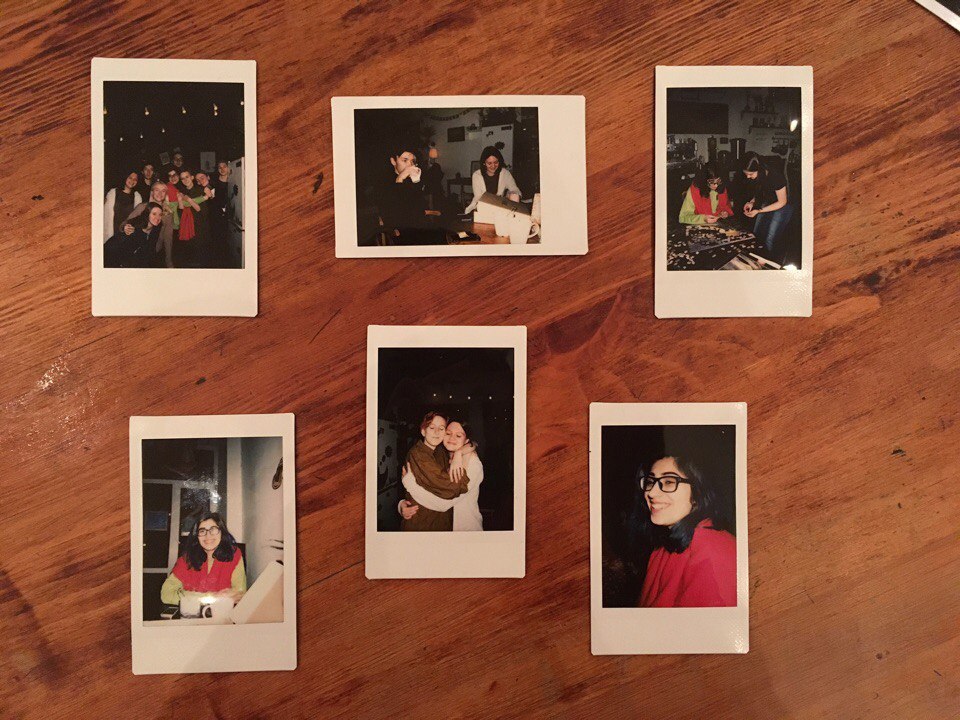 Modest Fashion Week 2019
Modest Fashion Week 2019
Топ-8 мобильных приложений для организации инстаграма
Лайтрум на ходу: 10 пресетов, которые подвигнут на творческий поиск
🎥 Как разместить ссылку в insta-стори, если число подписчиков ниже 10К?
🎥 Селфи на ходу: 4 приложения для создания ваших лучших автопортретов
🎥 Анимация на ходу: 3 приложения для создания динамического текста
🎥 Азы инстаграма: рамки, уголки, подложки поверх видео и stories
Визуальные сетки в Instagram, которые хочется повторить (часть 1)
Визуальные сетки в Instagram, которые хочется повторить (часть 2)
🎥 Как сделать «многослойные» фото- и видеоистории прямо в Instagram?
20 космических пресетов, которые выведут селфи на новый уровень 🚀
🎥 Идеи для Instagram: как сделать видеоисторию с плёночной рамкой?
Instagram Stories: 5 шагов к взаимодействию с вашей аудиторией
Лучшие приложения для обработки изображений
8 советов по выбору хештегов в Instagram
Календарь-планинг на 2019 год
Фото в стиле полароид — новый взгляд на привычные вещи
Фото в стиле полароид – новая продукция Mapi7. Делайте с нами очаровательные квадратные снимки. Придавайте фотографиям индивидуальность. И становитесь обладателем необычных фото в стиле полароид.
Делайте с нами очаровательные квадратные снимки. Придавайте фотографиям индивидуальность. И становитесь обладателем необычных фото в стиле полароид.
Фотографии Polaroid узнают сразу. Это – единственный в мире формат мгновенной печати снимков. Отпечаток, который можно взять в руки сразу после нажатия затвора фотоаппарата.
До начала цифровой фотографии, полароиды моментально завоевали популярность у миллионов людей.
Но резкий всплеск популярности, как оказалось, не гарантировал постоянное нахождение на вершине славы. Более медленные, с точки зрения печати, цифровые фото вытеснили этот формат с рынка фотопродукции.
После падения популярности Полароид, любовь к данному продукту вызвала создание многих групп, которые боролись за возрождение формата. Но завоевать прежние позиции, увы, не удалось.
Полароид уникален. Это единственный на данный момент способ зафиксировать мимолетную реальность.
Квадратные фотки с белыми полями стали визитной карточкой Полароид. Кроме нестандартного формата, снимки отличались особенной цветопередачей. Каждый, кто держал в руках настоящий полароидный снимок, подтвердит, что изображения казались ярче, а цвета сочнее.
Полароиды не делают в студиях. Это настоящие, живые снимки. Глядя на квадратное фото тяжело сказать, чьих это рук дело. Профессионала с многолетним опытом или ребенка, которому подарили полароид. Такой снимок всегда интимный, личный. И от этого какой-то близкий и теплый.
Поэтому о полароидах вспоминают с ностальгией. Одни скучают за моментальным снимком. Другие – за тем, что не нужно посещать фотосалон. А в основном – ностальгируют за квадратными карточками с полями для надписей.
Молодое поколение, которое не столкнулось с мгновенными снимками, привлекает непривычный формат фото в стиле полароид.
 Полароидные снимки выглядят так, словно сошли с ленты или сторис.
Полароидные снимки выглядят так, словно сошли с ленты или сторис.Как сделать фото в стиле полароид
Мы решили отдать дань традиции и моде, и подарить вам особую атмосферу моментальных снимков. Нет, мы не предлагаем приобрести полароид для съемки. Мы разработали автоматический редактор, в котором вы сами можете создать свои фото в стиле полароид.
Фото в стиле полароид от Mapi7 – технология, которая обеспечивает больше возможностей, чем одноименный фотоаппарат. Зайдите в редактор, загрузите изображения и получите комплект из 15 фото в стиле полароид. Размер каждого снимка — 9х10см. Очень компактный и удобный.
По теме: Фото в стиле Полароид
Закажите печать фото в стиле полароид всего за 78,00грн. Качественная печать. Рамки любого цвета. Место для надписей. Автоматический редактор.
Загрузить свои изображения можете любым удобным способом: с персонального компьютера, ноутбука, смартфона или социальных сетей.
Изображения для редактора могут быть любого размера. Не нужно специально обрезать фото в квадрат. Вертикальные или горизонтальные изображения в квадрат вписываются автоматически.
Из классных фото сделайте альбом Лайт. Для этого не нужно отдельно печатать фотографии. Мы напечатаем ваши фото прямо на страницы альбома Лайт. Загрузите изображения в бесплатный редактор Mapi7 и создайте тематический альбом Лайт. Загружать фото можно с телефона.
Сделать альбом Лайт Регулируйте в редакторе ширину отступов от краев. Задавайте толщину рамки для фото. Изображение на фото в стиле полароид не обязательно должно быть квадратным. Используйте закругление, если хотите изменить вид изображения. Круглые изображения на квадратных карточках смотрятся классно.
Кто сказал, что на фото в стиле полароид должны быть белые поля?
Добавьте жизни красок. Откройте нашу палитру и раскрасьте фон в солнечные яркие цвета.
Творческим натурам будет интересно поэкспериментировать с оттенками фона и рамок. Создавайте уникальные цветовые сочетания и выделяйте с помощью фона счастливые лица на изображениях.
Фото в стиле полароид можете печатать с пустыми полями и затем от руки делать надписи. А можете заказать снимки уже с напечатанным текстом. Воспользуйтесь функцией Надпись на левой панели редактора. Подписывайте отдельно каждое фото или сделайте одинаковую надпись под всеми. Поставьте дату события. Укажите, кто изображен на фотографии. Обозначьте место съемки. Под снимками не стесняйтесь писать свои пожелания, мысли или использовать цитаты.
В редакторе подберите шрифт, размер, интерлиньяж. Буквы в надписи можете сделать любым цветом, представленным в палитре. Саму надпись можно выровнять по любому краю под снимком.
Фотографии как полароид ламинируем и печатаем комплектом из 15 штук. Это не значит, что все 15 снимков должны быть одинаковыми. Загружайте любые изображения и заказывайте сколько угодно фотокомплектов.
Идеи для фото в стиле полароид
Держать в руках квадратные снимки – особое удовольствие. А нестандартный формат открывает массу вариантов для интересного использования.
Изображения в смартфонах и ноутбуках живут не долго. Печатайте свои фотографии. Мы предлагаем классическую химическую печать фотографий c широким цветовым охватом и плавными тоновыми переходами. Изображения выглядят визуально более теплыми и живыми.
Заказать печать
фотографий
- Фотохроника. Из маленьких фото отлично складывается короткая история одного дня или события. Формат фото подходит для альбомных разворотов любых размеров. Можете поставить в ряд сразу несколько снимков. Либо расположить их хаотично (художественно) на страницах альбома.
- Презент. Добавьте фото в стиле полароид к основному подарку. Или оформите набор снимков как самостоятельный презент. Добавьте пожелания и теплые слова на пустом поле.
 Презент сразу же станет душевным и приобретет индивидуальность.
Презент сразу же станет душевным и приобретет индивидуальность. - Приглашения. Квадратики с фото виновника торжества или дружеской компании станут классными приглашениями на день рождения или совместное мероприятие. Можете сделать из фотографий в стиле полароид приглашения на свадьбу. Распечатайте карточки с фото жениха и невесты. Внизу добавьте дату и время торжества. Мы уверены, что такими необычными приглашениями могут похвастаться немногие. Кроме этого, не забывайте, что любые типографские приглашения через время попадают в макулатуру. А приглашение с фото молодоженов обязательно займет почетное место в одном из альбомов.
- Декорирование интерьера. Из маленьких снимков можно составить коллаж. Позитивные снимки можно прикрепить к шнуру или красивой ленте скрепками и развесить в комнате в виде гирлянды. Сложите из квадратиков с фото ребенка его имя и повесьте на стену. Фото в стиле полароид можете прикрепить на зеркало или экран компьютера.
- Фотодневник.
 Сохраняйте сторис в блокнотах или красивой тетради. Все, что ваши подписчики видят в течение суток, можно хранить вечно. С помощью фото в стиле полароид можно сделать великолепный дневник, который ко всему же будет выгодно отличаться от стандартных детских альбомов. Фотодневник – классное решение для мамочек, которые фиксируют каждое событие в жизни своего малыша.
Сохраняйте сторис в блокнотах или красивой тетради. Все, что ваши подписчики видят в течение суток, можно хранить вечно. С помощью фото в стиле полароид можно сделать великолепный дневник, который ко всему же будет выгодно отличаться от стандартных детских альбомов. Фотодневник – классное решение для мамочек, которые фиксируют каждое событие в жизни своего малыша.
Это лишь малая часть идей, как можно использовать фото в стиле полароид. Подключайте фантазию, не бойтесь креатива. Это – ваши фото, идеи, воспоминания. Делайте жизнь ярче. Откройте для своих родных и близких необычный формат привычных фотоснимков.
Создавайте фото в стиле полароид. Заказывайте печать квадратных снимков. Наслаждайтесь квадратным форматом изображений. Фотографии как полароид способны творить чудеса. Ведь они состоят из творчества, желания делать красивые вещи. А мы при печати фото в стиле полароид добавим еще тепла и любви!
Фотографии в стиле Полароид: как распечатать
Многие вспоминают с ностальгией те времена, когда появились и стали популярными полароидные фото. Они моментально фиксировали жизнь вокруг нас и не требовали визита в фотосалон. Квадратный формат и особенная цветопередача стали их визитной карточкой. Белая рамка помогает сосредоточить внимание на изображении, а широкое поле внизу удобно для поздравлений и комментариев.
Они моментально фиксировали жизнь вокруг нас и не требовали визита в фотосалон. Квадратный формат и особенная цветопередача стали их визитной карточкой. Белая рамка помогает сосредоточить внимание на изображении, а широкое поле внизу удобно для поздравлений и комментариев.
Сейчас многие интересуются, как распечатать фотографии в стиле полароид, и вряд ли стоит этому удивляться. Маленькие фотокарточки — это дань традиции, погружение в особую атмосферу и возможность сделать коллекцию снимков оригинальной. Для молодежи этот формат также актуален, ведь он ассоциируется с Instagram. Далее мы расскажем, как можно использовать квадратные фото с рамкой и где их лучше заказывать.
5 идей для применения фото в стиле Polaroid
- Составьте фотохронику. Миниатюрные снимки одинакового формата отлично складываются в ряды, а на разворотах альбома их можно разместить сразу по много штук. Это отличный способ рассказать от начала и до конца историю вечеринки, свидания или детского праздника.

- Делайте подарки. Вы можете сделать фотографии в стиле полароид как маленькие сувениры для большого количества людей — гостей на свадьбе, коллег или одноклассников ребенка. Карточки удобно подписывать вместо открыток. Можно сделать и более ценный презент в виде альбома или красивой коробки с фото.
- Украшайте интерьер. Возможности для декорирования очень широки. Из маленьких карточек легко собирается большой и интересный коллаж. Можно сложить из них имя ребенка на стене, украсить раму зеркала или приколоть к экрану компьютера. Еще одна идея — повесить гирлянду из позитивных снимков.
- Ведите фотодневник. Идеально подходят для тех случаев, когда вам хочется фиксировать события и изменения каждый день. Например, когда в семье растет малыш или человек занят интересной работой. Для карточек легко найдется место в обычном дневнике, тетради или блокноте.
- Создавайте фотосувениры. Вы пробовали распечатать любимые снимки в виде магнита на холодильник, блокнота или календаря? Это отличный способ окружить себя интересными вещами и оказать знак внимания близкому человеку.
 Маленькие карточки или коллажи прекрасно подходят для таких целей.
Маленькие карточки или коллажи прекрасно подходят для таких целей.
Где распечатать фотографии в стиле полароид?
Поскольку маленькие снимки не столь требовательны к технике, распечатать их можно даже на цветном домашнем принтере. Нужно лишь приобрести хорошую бумагу и обработать изображения. Обычные фото имеют прямоугольный формат, поэтому их нужно обрезать. Для удобства разработаны специальные онлайн сервисы. Качество получится не на высоте, но для тех же дневников или в качестве записки любимому это приемлемый вариант.
Другое дело, если Вас интересует печать фотографий в стиле полароид с красивым оформлением. Стильная фотокнига, подарочная коробка с коллекцией карточек, магниты на холодильник или большой постер-коллаж требуют обращения в типографию. Вы сэкономите время и средства, если выберите в компанию с собственным оборудованием и опытным персоналом. Не придется переплачивать посредникам и долго ждать, да и контроль качества будет более высоким.
Помните, что современные технологии обеспечивают больше возможностей, чем фотоаппараты 90-х.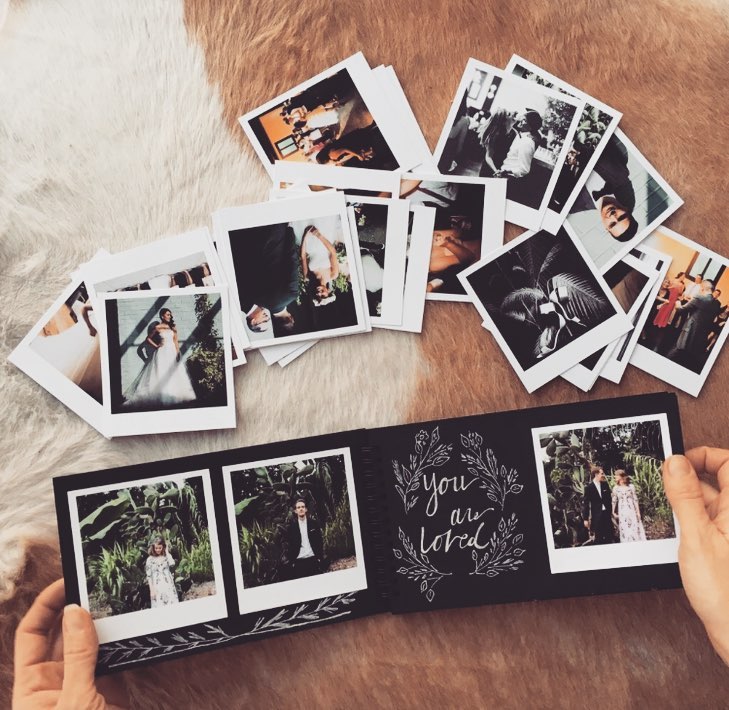 При желании вы можете сделать рамку не белой, а цветной. Надписи не обязательно наносить от руки. Выбирайте красивый шрифт, и нужный текст отпечатается вместе с изображением. Можно добавить ламинирование и другие виды обработки. Все эти услуги по доступным ценам оказывает компания Выпуск.ру.
При желании вы можете сделать рамку не белой, а цветной. Надписи не обязательно наносить от руки. Выбирайте красивый шрифт, и нужный текст отпечатается вместе с изображением. Можно добавить ламинирование и другие виды обработки. Все эти услуги по доступным ценам оказывает компания Выпуск.ру.
Наши специалисты всегда готовы поделиться идеями для интересного оформления снимков. Мы с радостью проконсультируем Вас или примем заказ по телефону!
Как сделать на фото эффект полароида
Полароиды или, как их еще называют, фотоаппараты с функцией моментальной печати пользовались огромной популярностью в 80 и 90-е годы прошлого века. Сегодня мы предлагаем вам окунуться в прошлое: из этого материала вы узнаете, как сделать интересный эффект полароида в программе для создания слайд-шоу «ФотоШОУ PRO». Вот как это будет выглядеть:
Поделиться с друзьями:
Содержание статьи:
Шаг 1.
 Подготовка к работе
Подготовка к работеДля начала следует добавить новый слайд. Для этого одновременно нажмите клавиши Ctrl+Ins на клавиатуре или же щелкните правой кнопкой по таймлайну и выберите пункт «Вставить пустой слайд». Перейдите в редактор: кликните по карандашу или кнопке «Редактировать слайд» в плеере.
Создайте пустой слайд и перейдите в редактор
Шаг 2. Настройка оформления
Настройте фон. Это может быть цвет, градиент, любое изображение или видео с вашего ПК или из коллекции «ФотоШОУ PRO». В примере мы установили в качестве фона одну из картинок из каталога программы. При желании вы можете дополнить композицию спецэффектами и другими украшениями.
Установите в качестве фона интересное изображение
Шаг 3. Добавление полароида
Дальше добавьте на сцену камеру. Вы можете найти такое изображение в Интернете или скачать из группы «ФотоШОУ PRO» ВКонтакте.
Добавьте на сцену полароид
Настроим для слоя легкую анимацию. Пусть в начале показа полароид находится за верхней границей сцены, а потом плавно приземляется на песок. Для этого требуются две ключевые точки: в первой перетаскиваем слой за пределы экрана, во второй — ставим его в место, в котором он должен оказаться в результате.
При желании вы можете изменить тип анимации. Фотоаппарат может появляться плавно, быстро, с эффектом отскакивания и т.д. Просто выберите подходящий вариант в выпадающем списке, дальше программа сделает все сама.
В первом ключевом кадре слой за пределами слайда, во втором — появляется на сцене
Шаг 4. Создание вспышки
Щелкните по кнопке «Добавить слой» и выберите пункт «Засветки и текстуры». Выделите в каталоге текстуру, которую будете использовать при создании вспышки в эффекте полароида. Например, можно использовать такую:
Добавьте текстуру, которая будет выполнять роль вспышки
Дальше для засветки нужно настроить анимацию:
- Сначала текстура будет невидима, поэтому в графе прозрачность необходимо выставить значение 0%.

- Вторую ключевую точку создайте сразу после того, как камера закончит движение. Параметры не меняйте.
- Поблизости добавьте третью точку. Выставьте прозрачность 100% — здесь засветка становится резко видимой. Также желательно увеличить текстуру, так эффект получится реалистичнее.
- Рядом разместите четвертую контрольную отметку. Вновь установите прозрачность на 0%, чтобы скрыть текстуру в этот момент.
В первом ключевом кадре засветка прозрачна
Во втором ключевом кадре параметры менять не надо
В третьем кадре засветка появляется на слайде
В четвертой точке засветка пропадает
Шаг 5. Появление фотографии
Добавьте фотокарточку. С помощью кнопок «3D-поворот» и «Поворот» настройте ее положение как на скриншоте:
Настройте поворот карточки и поместите ее в место, на котором стоит фотоаппарат
- В первом ключевом кадре будет прозрачность 0%.

- Перемотайте до момента, в котором заканчивается анимация вспышки. Второй ключевой кадр оставьте без корректировок.
- Через 1-2 секунды разместите третью точку. Установите прозрачность 100% и сдвиньте элемент ниже. При просмотре слайда в плеере должно создаваться ощущение, что фотокарточка будто бы «выезжает» из полароида.
- Добавьте четвертый ключевой кадр. Настройки не меняем: это «промежуточная» точка. Из-за нее анимация не начнется раньше времени.
- Создаем пятый кадр, убираем 3D-поворот и перемещаем фотокарточку в финальную точку, в которой она заканчивает движение.
Сначала фотокарточка будет скрыта от глаз
В третьем ключевом кадре снимок выезжает из полароида и становится видимым
В пятом кадре перемещаем фотокарточку в правую часть слайда
Загрузите вашу фотографию и встройте ее в черную область фотокарточки. Но как сделать на фото эффект полароида, если не удается вписать фото из-за пропорций? В таком случае воспользуйтесь функцией «Кадрирование» и подгоните снимок под нужный размер.
Но как сделать на фото эффект полароида, если не удается вписать фото из-за пропорций? В таком случае воспользуйтесь функцией «Кадрирование» и подгоните снимок под нужный размер.
При необходимости вы можете обрезать фотографию прямо в программе
Дальше настройте появление снимка. Он должен плавно проявляться из темноты. Это можно сделать с помощью ключевых точек:
- В первой установите прозрачность 0%.
- Вторую создайте в месте, когда фотокарточка только закончила движение.
- Третью создайте спустя 2-3 секунды. Проставьте прозрачность 100%.
В начале показа фото полностью невидимо
Во втором ключевом кадре настройки менять не надо
В конце сделайте фотографию полностью видимой
Если не хотите настраивать анимацию для снимка вручную, то выберите один из готовых эффектов появления из каталога.
Полезный совет: чтобы анимация получилась более правдоподобной, обязательно загляните во вкладку «Звуки».Установите звук для слайда: нажмите «Выбрать звук» > «Коллекция звуков» > «Камера 2». При необходимости пропишите момент начала воспроизведения аудиоэффекта.
Для сохранения результата нажмите «Применить». Теперь вы знаете, как сделать эффект полароида! Эта анимация отлично впишется в слайд-шоу об отпуске, а также подойдет для ретро-роликов. Осталось лишь скачать программу для создания анимации «ФотоШОУ PRO», если вы этого еще не сделали, и применить полученные знания при разработке проекта.
Polamatic для iPhone — возвращаем свои фото в эпоху Polaroid [Обзор]
В свое время снимки, сделанные на старый дедушкин Polaroid, меня страшно раздражали — маленькие и довольно бледные они как-то грустно смотрелись на фоне других фотографий в детском альбоме, снятых на куда более современную камеру. Однако время прошло, и когда сейчас я обрабатываю снимки в каком-то фоторедакторе или собираюсь запостить их в Instagram, то зачастую выбираю именно те фильтры, которые могут «состарить» новые кадры.
Фирменное приложение Polamatic от Polaroid в App Store «обитает» уже не первый год, но лишь с последним апдейтом редактор обзавелся теми функциями и галереей фильтров, которые соответствуют его стоимости, да и в целом, духу эпохи Polaroid. По такому случаю и родился этот обзор.
«Polamatic мгновенно навеет на вас ностальгию по фотографиям Polaroid», — пообещали разработчики приложения, и надо сказать, не покривили душой. Превращать свои снимки в ретро-карточки будем, прежде всего, за счет разнообразных рамочек и фильтров — их здесь представлено аж по 36 штук. Снимок можно сделать прямо в приложении или подгрузить из фотопленки iPhone. Для того, чтобы в фокусе оказалась нужная часть кадра, в разделе Crop (первая иконка внизу) фотографию можно обрезать, растянуть и подвинуть, ну а затем уже будем «колдовать» с получившимся вариантом.
С фильтрами придется, конечно, повозиться. Сколько раз я уже не пользовалась этой галерей, до сих пор нет такого, который я бы использовала чаще других, ну или просто больше всего полюбила — выбор фильтра зависит исключительно от самого фото. Но выбрать есть из чего — как я уже говорила раньше, в коллекции Polamatic их 36: начиная от простых черно-белых и сепии, до более сложных эффектов и оттенков.
Но выбрать есть из чего — как я уже говорила раньше, в коллекции Polamatic их 36: начиная от простых черно-белых и сепии, до более сложных эффектов и оттенков.
В какой-то мере, их может показаться даже чересчур много — некоторые фильтры повторяют друг друга, а выбирая цвет для какого-то кадра, я даже ни разу не доходила до конца этого длиннющего списка. Если вы частенько пользуетесь Instagram, многие фильтры покажутся, конечно, знакомыми, а потому куда интереснее поработать с рамочками и текстовками.
Фоторамки Polamatic отличаются текстурами, окрасом и другими незначительными элементами. Цветастых рамочек, вроде синей или фиолетовой, я откровенно не поняла потому, что на фоне «побледневших» снимков они смотрятся уж как-то слишком пёстро. А вот рамки, у которых под фотографией специально выделено место для подписи (как на левом скриншоте ниже), наоборот, понравились больше остальных потому, что при взгляде на них сразу вспоминаются детские альбомы. =)
=)
Наконец, текст. Для него здесь можно подобрать интересный шрифт, а также нужные размер, цвет, наклон и насыщенность. Надо признать, что для русского текста опции очень ограниченны — с ним не работает большинство шрифтов, и довольствоваться приходится лишь парочкой простых вариантов. В целом же, процесс редактирования очень быстрый и интуитивно понятный, как и работа с самим приложением.
Готовые кадры сохраняются в галерее приложения, а потому к ним в любой момент можно вернуться и отредактировать их вновь. Помимо этого, собственными шедеврами можно (и нужно) поделиться в Twitter, Facebook и, конечно, в Instagram. Удивительно, но приложение поддерживает даже аккаунты соцсети Weibo — китайского аналога Твиттера, так что если вы каким-то удивительным образом завели страничку даже там — милости просим!
Мне кажется, разработчикам Polamatic действительно удалось «пропитать» приложение духом старины. Пусть здесь и современный дизайн (кстати, очень клёвый), лишённый какой-либо текстурности, сами фотографии получаются очень милыми и тёплыми так, что появляется где-то в глубине души чувство, будто вы только что полистали старый детский альбом. Добрый и настоящий.
Добрый и настоящий.
Polamatic by Polaroid
Разработчик: Dana Shakiba
Версия: 4.0
iPhone (43.2 Мб) — $0,99 [Скачать]
UiP рейтинг: 9,5/10
Как сделать фото полароид в фотошопе
Как в Фотошопе сделать полароид фото
Фотошоп он для того и есть мощный графический редактор, что бы в нём можно было сделать что угодно касающееся обработки фото. Очень легко можно сделать из обычного фото, фотографию идентичную формату фотоаппаратов Полароид фото. Для тех кто не знает что это такое объясню. Моментальное цветное фото вжжжжжж-ик и выехало из чёрной коробочки. Через минуту проявилось и пожалуйста, память на всю жизнь. 🙂С удовольствием могу похвастаться, что являюсь владельцем данного фотоаппарата и с уверенностью могу сказать, что фото получаются качественные и самые первые хранятся у меня около 25 лет и выглядят как новенькие.
Для чего это нужно оформеление фото под Полароид ? Очень подходит для оформления различных фотоальбомов, очень удобно для проставления даты и комментариев к фото на дополнительное белое поле картинки.
Первое что нужно сделать это выбрать фоновый цвет. Каким он будет такого цвета и будут дополнительные поля. Я выберу например светленько-серенький. Далее перейдя во вкладку Изображение — Размер холста и открою свойства размера.
Изменю ширину в сторону увеличения не трогая при этом стрелки-направления создания поля.
А это значит что поля будут равномерные и получится вот такая рамка.
Аналогичную операцию проделаю и с высотой, но указав направление увеличения стрелкой в нужную мне сторону.
Нижнее поле можно сделать любого. необходимого вам размера, для написания комментариев, поздравлений и так далее.
Указав стрелку в противоположную сторону увеличиваю верхнее поле на необходимую мне величину.
Ну а теперь и собственно то для чего это всё делалось. Выглядит это вот так.
Как обычно статья не является прямым указанием к беспрекословному исполнению, а написана в целях ознакомления с возможностями тех или иных инструментов графического редактора Фотошоп.
Adobe Photoshop CS5 – фото полароид
Рассмотрим вариант создания фоток полароида, лежащих на фоне. Запускаем фотошоп. Открываем изображение: Ctrl+O.
Делаем из фона слой, сделав по нему двойной клик в палитре слоев.
Создаем новый слой. Выбираем инструмент: Прямоугольная область (М) и заливаем его белым цветом Shift+F5. Создаем новый слой, выделяем область меньше чем предыдущая и заливаем ее серым цветом.
Смотрим на результат:
Выделяем оба слоя с «фото» и выполняем: Редактирование > Свободное трансформирование (Ctrl+T). И поворачиваем «фото».
Выделяем серую область, сделав щелчок мышью по миниатюре слоя.
При выделенном фоне, выполняем команду: Слои > Новый > Скопировать на новый слой (Ctrl+J). Смотрим на результат. Далее, выделяем слои с «фото», связываем их и дублируем. Ctrl+T и перемещаем дубликат немного в сторону и поворачиваем его.Выделяем серую область и нажимаем Ctrl+J. Далее, добавляем фото стиль слоя: Тень. пока все не очень симпатично, так как мы не отделили фон от «фото».
Далее, добавляем фото стиль слоя: Тень. пока все не очень симпатично, так как мы не отделили фон от «фото».
Теперь постараемся отделить «фото» от фона, выполняем команду Изображение > Коррекция > Черно-белое… и выставляем следующие настройки:
Смотрим на результат:
Или можно к примеру размыть немного фон: выполнив команду Фильтр > Размытие > Размытие по Гауссу… Смотрим на результат:Сделать полароидную фотографию онлайн
IMGonline.com.ua
Обработка JPEG фотографий онлайн.
Главное нужно указать файл картинки на вашем компьютере или телефоне, нажать кнопку OK внизу. Остальные настройки выставлены по умолчанию.
Пример обычной и полароидной фотографии с текстом после обработки на этом сайте:
Опционально вы можете выбрать угол и направление наклона полароидной фотографии, написать под ней любой текст и дополнительно сделать PNG картинку с прозрачным фоном для наложения на другую картинку или размещения на сайте с необычным цветом страницы. Если же не нужно поворачивать полароидную фотографию, то установите «угол поворота снимка» на 0.
Если же не нужно поворачивать полароидную фотографию, то установите «угол поворота снимка» на 0.
Исходное изображение никак не изменяется. Вам будет предоставлена другая обработанная картинка.
Связь | Карта сайта, ограничения© 2018 www.imgonline.com.ua
Превращение фотографии в мозаику из полароидных фото. С видеоуроком.
Добавляем новый слой между двумя готовыми слоями. В палитре у нас сейчас активен (подсвечен синим) верхний слой. Обычно, когда мы добавляем новый слой, то он размещается над активным слоем. А если мы хотим, чтобы новый слой находился под «Слой 1», то для этого, кликаем по иконке «Создать новый слой», находящуюся в нижней части палитры, зажав клавишу Ctrl.
Мы собираемся использовать черный фон для нашего коллажа, поэтому сделаем средний слой чёрным. Для этого нажимаем клавишу D, это устанавливает черный цвет основным и белый цвет фоновым в палитре цветов на инструментальной панели (которая слева). Затем в палитре слоёв кликаем по среднему слою, чтоб он активировался (подсветится синим), затем нажимаем клавиши Alt+Delet, этим мы заливаем активный слой основным цветом, т. е. чёрным.
е. чёрным.
Далее нажимаем клавиши Ctrl+Shift+N, Enter, этим мы добавляем новый слой над чёрным. В итоге у нас получилось четыре слоя, при активном пустом слое «Слой 3»:
Приступаем к изготовлению полароидных вставок.
В палитре инструментов выбираем инструмент «Прямоугольное выделение» (Rectangular Marquee Tool). Выделяем произвольный участок на фото
и заливаем его чёрным цветом, нажимав клавиши Alt+Delet. Кажется, что ничего не произошло в нашем документе, но это не так, так как изображение «Слой1», находящееся вверху палитры, перекрывает видимость чёрной заливки. Если же посмотреть на саму палитру, то мы увидим чёрный квадрат на «Слой3»
В палитре слоёв активируем верхний «Слой1», в главном меню идём во вкладку Слои—>Создать обтравочную маску (Layers—>Create Clipping Mask) или же нажмите Alt+Ctrl+G. Справа у иконки «Слой1» появится изломанная стрелка, а документ примет следующий вид:
Добавляем ещё один новый слой, располагаем его между черным «Слой2» и «Слой3», содержащий наши заполнены выбора («Layer 3»). Для этого в палитре кликаем по «Слой2», чтобы активировать его, затем по иконке «Создать новый слой» (или нажимаем клавиши Ctrl+Shift+N, Enter). Фотошоп назовёт новый слой «Слой4», и этот слой является активным.
Для этого в палитре кликаем по «Слой2», чтобы активировать его, затем по иконке «Создать новый слой» (или нажимаем клавиши Ctrl+Shift+N, Enter). Фотошоп назовёт новый слой «Слой4», и этот слой является активным.
Теперь создадим белую «полароидную» кайму. Идем в главном меню по вкладке Выделение—>Трансформировать выделенную область. Немного растаскиваем выделение, как показано на рисунке.
Помните, у нас в цветовой палитре чёрный цвет — основной, а белый — фоновый. Меняем приоритет цветов, нажав клавишу Х. И заливаем выделение основным, т.е. белым цветом, нажав Alt+Delete. У нас появилась первая поляроидная рамка:
Можно снять выделение, нажав в Ctrl + D.
Теперь придадим эффект тени нашей поляроидной рамке. Пока он не будет виден, т.к. фон под рамкой чёрный, но с появлением других рамок эффект станет заметным, и, надо сказать, очень важным. В палитре слоёв кликаем по иконке стилей и выбираем «Тень».
А в открывшемся окне эффектов придаём настройкам тени следующие значения:
Рамка готова. Теперь надо сделать необходимое для коллажа количество рамок, размножить, так сказать.
Теперь надо сделать необходимое для коллажа количество рамок, размножить, так сказать.
В палитре слоёв, зажав клавишу Ctrl, выделяем три слоя (слой 1,3,4), наводим на них курсор, зажимаем левую клавишу мыши и перетаскиваем на иконку «Создать новую группу», как показано на рисунке
Теперь палитра имеет следующий вид:
Появилась новая группа слоёв, названная Фотошопом «Группа 1». Группа закрыта. Если кликнуть по треугольничку у иконки группы, то она откроется:
Но пока открывать группу не надо, это я так, для информации написал.
Закрываем, а затем клонируем группу. Для этого перетягиваем её на иконку «Создать новый слой»
Получилась новая группа «Группа 1 копия». Открываем её, выделяем слои 3 и 4.
В панели инструментов берём инструмент «Перемещение» (Move), наводим курсор мыши на документ и перемещаем рамку. Если нажать клавиши Cntrl+T, то рамку можно повернуть, а также изменить масштаб, а если зажать клавишу Shift и тянуть за угол рамки масштабирования, то размеры будут изменяться пропорционально. Также можно заметить, что вторая рамка, частично перекрыв оригинал, отбрасывает тень, которая придает изображению немного глубины.
Также можно заметить, что вторая рамка, частично перекрыв оригинал, отбрасывает тень, которая придает изображению немного глубины.
После окончания работы с рамкой, следует закрыть группу, так удобнее. Для создания третьей рамки необходимо клонировать «Группа 1», а не «Группу 1 копия». Ну вот, таким образом можно создать столько рамок, сколько душе угодно. В этой статье, в конечном результате, использовано 14 рамок.
Видеоприложение к уроку. Видеоурок в разрешении 1024х768
12 отличных советов по мгновенной фотосъемке
Мгновенные фотографии приносят мгновенное удовольствие. Это то, что каждый фотограф заслуживает время от времени испытать.
Мгновенные фотографии не только легкие, но и привлекательные. Камеры Instax и Polaroid — прекрасное дополнение к любому фотоаппарату.
Камеры Instax и Polaroid — прекрасное дополнение к любому фотоаппарату.
12. Мгновенное фото в пасмурные дни для хорошего результата
КамерыInstax не имеют такого же динамического диапазона, как зеркальные.Если вы снимаете место, которое одновременно затенено и подвержено воздействию солнца, вы можете получить недоэкспонированные фотографии.
Чтобы избежать этого, делайте мгновенные снимки, когда свет равномерно освещает все. Для этого идеально подходят пасмурные дни.
Вы также можете делать снимки в затемненных областях, если вокруг вас нет резких изменений освещения.
11. Не фотографируйте детали, чтобы не было размытых снимков
Детали часто являются приоритетом в аналоговой фотографии.Некоторые аналоговые камеры передают детали намного четче, чем современные профессиональные камеры.
Это не относится к фотографии Instax. Камеры Instax известны своим мягким размытым эффектом.
Они идеально подходят для атмосферных фотографий людей, пейзажей и объектов, находящихся не слишком близко к камере.
Всегда держитесь на расстоянии более 60 см от объекта съемки.
Если вы хотите снимать крупным планом, вам нужен Instax Mini 9 с объективом для макросъемки. Это позволит вам сфокусироваться на расстоянии от 35 до 50 см.
10. Отойдите на несколько шагов от объекта, чтобы делать резкие снимки
Это идет рука об руку с предыдущим советом. Отойдите на несколько шагов от объекта. Это гарантирует, что ваши мгновенные фотографии не будут выглядеть слишком мягкими.
Несколько больших шагов назад достаточно для получения четких результатов.
Однако имейте в виду, что существует предел того, сколько ваша камера может снимать даже на расстоянии.
Слишком большое количество шагов назад приведет к абстрактным и несфокусированным результатам.
9. Избегайте резкого контраста, чтобы избежать нелестных теней
Поскольку камеры Instax не самые лучшие в захвате динамического диапазона, вам нужно избегать столкновения цветов и яркого света.
Вам также следует стремиться делать снимки при мягком свете в местах, где не слишком много теней.
Даже небольшая тень в ярком помещении может испортить вашу композицию.
Если вы сделаете снимок заката, окружающий пейзаж (например, скалы) будет выглядеть необычно темным.
Для компенсации этого можно использовать вспышку. Но нет гарантии, что этого будет достаточно, чтобы осветить весь пейзаж.
Вы также можете добавить больше света к объекту, используя управляемый искусственный свет.
8. Не закрывайте линзы или вспышку, чтобы не отвлекаться.
КамерыInstax меньше большинства профессиональных. Они также выглядят как милые маленькие игрушки. Это означает, что ваши пальцы не смогут быстро приспособиться ко всем кнопкам.
Во время съемки следите за тем, чтобы пальцы не закрывали объектив, вспышку или другие элементы, которые могут повлиять на качество изображения.
Даже слегка прикрыв объектив — метод, который часто используется в цифровой фотографии, — может испортить всю фотографию. Вот что произошло на изображении выше.
Вот что произошло на изображении выше.
7. Делайте снимки разных вещей, чтобы ваши фотографии были интересными
Если у вас ограниченное количество фотографий, вы захотите максимально использовать их.
Если вы абсолютный новичок, делайте снимки всего, что бросается в глаза. Делайте это, даже если вы не уверены в результате.
Это познакомит вас со многими жанрами фотографии.И это сделает вас более бесстрашным перед лицом новых впечатлений.
Если вы опытный фотограф, делайте снимки людей и мест, которые вы не привыкли снимать.
Это сделает вашу съемку увлекательной и даст вам много новых фотографий, которыми вы можете поделиться в своем портфолио.
6. Снимайте в черно-белом режиме, чтобы создать жуткое ощущение
Вы можете использовать монохромную пленку, чтобы выйти из зоны комфорта и сделать атмосферные фотографии.
Черно-белое изображение часто превосходит цветное.Это делает изображения более эмоциональными и загадочными.
В сочетании с мягкостью мгновенных фотографий черно-белое изображение выделит ваши результаты.
Чтобы ваши фотографии выглядели жутко, используйте монохромную пленку для создания двойной экспозиции. (Подробнее об этом позже.)
5. Сосредоточьте объект, чтобы избежать искажений
Мгновенные фотографии не предназначены для профессиональной фотографии. Вы не можете ожидать от них четких результатов.
Если вы хотите, чтобы изображения выглядели как можно более четкими, центрируйте их как можно чаще.
Если объект окажется на краю кадра, он может быть искажен или испорчен неожиданной утечкой света.
Центрированные объекты с большей вероятностью будут выглядеть более резкими и привлекательными в ваших композициях.
4. Экспериментируйте с разными фонами для создания уникальных изображений Instax
Следует избегать слишком большой контрастности и большого динамического диапазона. Для этого вы можете вместо этого тяготеть к простым композициям.
Сюда входит фотографирование на фоне простых мест.
Белые стены, голубое небо и простые постройки идеально подходят для этого.
Такой подход к минимализму поможет избежать загруженных композиций. И это привлечет внимание к вашей модели, в результате чего изображения станут более привлекательными.
3. Используйте функцию двойной экспозиции для создания творческих фотографий
Некоторые мгновенные фотоаппараты предлагают функцию двойной экспозиции. Они идеально подходят для создания сюрреалистических, забавных и творческих фотографий за считанные секунды.
Этой функцией обладают Instax Mini 90 и Square SQ6.Кнопка двойной экспозиции обозначена двумя квадратами.
Если у вас есть Polaroid OneStep2, вы можете вручную создать двойную экспозицию, используя официальное руководство Polaroid.
Чтобы ваша двойная экспозиция выглядела интересно, вам нужно использовать яркое и темное изображение. Если вы используете два светлых или два темных изображения, они не будут выделяться.
Такой контраст поможет фотографиям плавно переходить друг в друга.
Вы можете совместить фотографию облачного неба с фотографией силуэта.Это создаст потрясающую двойную экспозицию.
2. Используйте цветные линзы и инструменты, чтобы максимально использовать возможности камеры
КамерыInstant поставляются с доступными по цене инструментами, которые сделают процесс съемки еще более увлекательным.
Цветные оправы, фильтры объектива и наклейки доступны большинству пользователей мгновенной камеры.
Вы можете использовать их, чтобы дополнять цвета ваших изображений, делать снимки крупным планом или вручную корректировать цвета ваших изображений.
1. Используйте свои фотографии Instax в качестве примера, чтобы произвести впечатление на потенциальных клиентов
И последнее, но не менее важное: вы можете использовать все свои мгновенные фотографии в качестве примеров, чтобы найти новую работу и произвести впечатление на потенциальных клиентов.
Они не профессионалы. Но это отличный способ заявить о себе и показать другим, как много вы можете сделать с маленькой камерой.
Они также отлично подходят для тестовых съемок, чтобы модели чувствовали себя комфортно перед самой фотосессией.
Заключение
На мгновенное удовлетворение обычно смотрят свысока. В этом случае это отличный способ улучшить свои фотографии и одновременно получить удовольствие.
С мгновенными фотографиями ничего не поделать. Вы можете продавать их как отпечатки, хранить как воспоминания или демонстрировать в своем портфолио.
С чего вы хотите начать?
Как сделать идеальное фото на полароиде
Я просто обожаю свою камеру Polaroid. Мало того, что делать снимки интересно, я люблю раскладывать их по всей комнате. Я стараюсь брать с собой камеру почти везде, куда бы я ни пошел, в лучших сумках для камеры для путешествий на случай, если я найду что-то, что стоит сфотографировать.
Признаюсь, вначале я очень запутался, как делать фотографии на камеру Polaroid.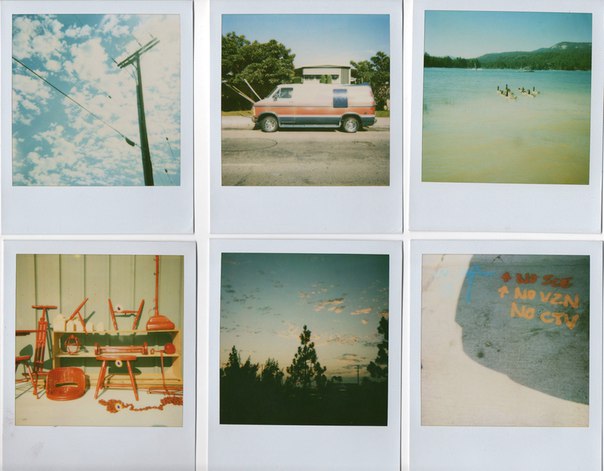 Поскольку он не цифровой и в нем нет видоискателя, мне пришлось все делать вручную.У моей подруги Бекки тоже есть камера Polaroid, и я попросил ее дать советы, как сделать идеальный снимок Polaroid. Ее фотографии всегда получаются потрясающими, поэтому я не стеснялась задавать ей множество вопросов.
Поскольку он не цифровой и в нем нет видоискателя, мне пришлось все делать вручную.У моей подруги Бекки тоже есть камера Polaroid, и я попросил ее дать советы, как сделать идеальный снимок Polaroid. Ее фотографии всегда получаются потрясающими, поэтому я не стеснялась задавать ей множество вопросов.
Если вы только что купили свою камеру Polaroid или все еще не знаете, как с ней правильно работать, попробуйте любой из этих точных советов, чтобы стать профессионалом Polaroid!
Polaroid производит несколько типов фотоаппаратов, хотите верьте, хотите нет. Есть серия Polaroid типа 600, Polaroid типа SX-70, камеры Image / Spectra и многие другие.Складной тип SX-70 — это самый классический и элегантный дизайн, который на самом деле вдохновил Стива Джобса при создании Apple. Серия 600 короче и проще в управлении; они тоже отлично подходят для новичков.
Эта камера Polaroid, аналоговая пленочная камера OneStep 2, является одной из классических. Это ретро-камера с функцией мгновенной фотосъемки и объективом с фокусировкой от двух футов до бесконечности. Эта камера позволяет делать высококачественные изображения, а функция автоспуска помогает делать групповые фотографии! Он имеет 60-дневное время автономной работы и работает с пленками Polaroid 600 и I-Type, что делает его одной из лучших мгновенных камер для покупки прямо сейчас.
Эта камера позволяет делать высококачественные изображения, а функция автоспуска помогает делать групповые фотографии! Он имеет 60-дневное время автономной работы и работает с пленками Polaroid 600 и I-Type, что делает его одной из лучших мгновенных камер для покупки прямо сейчас.
Всегда делайте снимки крупным планом.
Поскольку у Polaroids нет видоискателя, в котором вы можете увидеть, как будут выглядеть ваши фотографии, вы хотите знать, что ваши фотографии будут четкими, прежде чем делать снимок. Чтобы научиться делать идеальные снимки на полароиде, необходимо делать четкие снимки крупным планом. Обязательно прочтите простые советы по макросъемке для начинающих.
Если вы фотографируете людей с большого расстояния, вы не сможете четко видеть объекты.Помните, что камеры Polaroid не так совершенны, как новейшие цифровые камеры. Чтобы получить четкие снимки своего лица, не стесняйтесь подходить ближе и переходить к личному!
Обрезайте изображения вручную.

Когда вы используете камеру Polaroid, вы вообще не можете кадрировать фотографии в цифровом виде, так как они печатаются на месте. Старайтесь избегать областей в кадре, которые вы не хотели бы видеть на фотографии, установив рамку прямо по своему вкусу. Если на заднем плане есть кто-то, кого вы не хотели бы видеть на фотографии, переместите рамку так, чтобы этого человека не было на фотографии.
Вы должны вручную обрезать фотографии в процессе их съемки. Если вы хотите, чтобы ваши фотографии были точными, убедитесь, что вы точно знаете, какое изображение вы делаете, потому что впоследствии вам не нужно редактировать или обрезать!
Существует так много разных типов пленок Polaroid, которые вы можете использовать в зависимости от типа вашей камеры. Конечно, белая пленка — это классический вид, но есть много разных пленок, с которыми можно поиграть. Не помешает отличаться от других и проявить творческий подход в своих фотографиях на Polaroid!
Есть пленка, которая выглядит так, будто она сделана из ленты васи (декоративная японская бумага), пленки с очаровательными завитками, другие пленки с крутыми фильтрами и многое другое. Если вы ищете совет о том, как сделать идеальный снимок Polaroid с помощью камеры Polaroid OneStep 2, эта упаковка из 36 пленок i-Type определенно то, что вам нужно. В пакете есть не только изрядное количество пленки, но и цветные, и черно-белые пленки!
Если вы ищете совет о том, как сделать идеальный снимок Polaroid с помощью камеры Polaroid OneStep 2, эта упаковка из 36 пленок i-Type определенно то, что вам нужно. В пакете есть не только изрядное количество пленки, но и цветные, и черно-белые пленки!
Храните всю пленку в холодильнике.
Если вы ищете советы о том, как сделать идеальный снимок Polaroid, настоятельно рекомендуется хранить всю пленку в холодильнике. Я знаю, что хранить фильм в холодильнике — это странно, но поверьте мне, это единственный способ сохранить жизнь вашему фильму.У пленки может истечь срок годности, и единственный способ сохранить ее — хранить ее в холодильнике.
Цветная пленка — это обычно та пленка, которую действительно хочется убрать в холодильник, чтобы сохранить цвета; не столько черно-белое. Выньте пленку из холодильника и оставьте ее при комнатной температуре в течение часа, прежде чем использовать.
Освещение играет важную роль.
Освещение определенно играет огромную роль в создании идеального снимка Polaroid. Вы хотите правильно сбалансировать освещение в кадре, потому что камеры Polaroid не могут настроить освещение за вас.
Вы хотите правильно сбалансировать освещение в кадре, потому что камеры Polaroid не могут настроить освещение за вас.
Если вы фотографируете на улице, когда светят солнечные лучи, тогда на ваши фотографии попадает слишком много света, и свет блокирует объект. Вам нужно расположить объект в кадре и убедиться, что освещение сбалансировано там, где его не слишком мало или слишком много.
Будьте осторожны при обращении с распечатанными изображениями.
После того, как вы сделали снимок и напечатали его на пленке, вам не захочется зажимать часть пленки, на которой была напечатана фотография. Вы можете легко испортить фотографию, коснувшись только что отпечатанной пленки пальцами.Как только ваша камера Polaroid завершит печать фотографии, возьмитесь за ту часть пленки, на которой не было напечатано. Вы также можете отложить его, чтобы он как следует высох. Встряхивание или размахивание пленки может на самом деле повредить изображение, несмотря на популярный образ «тряска, как снимок на поляроиде».
Фотографические композиции тоже важны.
Умение сделать идеальный снимок Polaroid также зависит от использования композиций фотографии. Фотографические композиции, такие как кадр в кадре, ведущие линии, текстура, узоры и все остальное, могут сделать ваши изображения Polaroid профессиональными.
Вы должны точно контролировать, где ваш объект будет помещен в кадр, а также все остальное, что будет на фотографии. Поскольку рамка камеры Polaroid небольшая, вы хотите четко запечатлеть все, что находится в ней!
Если фон выглядит привлекательно, запечатлейте его!
Наконец, если фон хорошо сочетается с вашим объектом, запечатлейте его в кадре. Изучая, как сделать идеальный снимок Polaroid, получите хороший фон, потому что он может связать всю фотографию вместе.Если вы путешествуете по разным местам и хотите сфотографировать объект в действительно красивой обстановке, снимайте все это.
Не фотографируйте, если фон ужасный, например, если на нем слишком много людей. Поскольку кадр фильма довольно маленький, вы не хотите, чтобы ваши фотографии были переполнены множеством предметов.
Поскольку кадр фильма довольно маленький, вы не хотите, чтобы ваши фотографии были переполнены множеством предметов.
10 советов по съемке лучших фотографий instax
Популярность мгновенной фотографии становится все более популярной, и лучшие камеры для мгновенной фотосъемки являются одними из самых продаваемых в мире.Но поскольку мгновенная пленка стоит около 1 фунта стерлингов (1 доллар США) за изображение, важно делать правильные снимки при использовании камеры instax или Polaroid (или камеры мгновенной печати Leica, Lomography или Kodak, если на то пошло).
Подробнее: Лучшие камеры для детей
Вот десять советов, которые помогут вам сделать все правильно с первого раза — или, по крайней мере, с пары попыток.
1. Соблюдайте дистанцию, чтобы не сделать селфи.
Большинство мгновенных камер имеют минимальное расстояние фокусировки 30 см или 60 см, что примерно соответствует удержанию камеры на расстоянии вытянутой руки при съемке селфи.
Подробнее: Лучшие камеры для селфи прямо сейчас
Если у вас получаются размытые снимки, это может быть не из-за дрожания камеры или отсутствия света, а из-за того, что объектив просто расположен слишком близко к объекту. Так что, как и при использовании любой камеры, помните о расстоянии.
2. Избегайте слишком маленьких объектов в кадре
Противоположный предыдущему совету просто стойте слишком далеко от объекта. Большинство мгновенных снимков имеют размер кредитной карты или, конечно, не больше подставки для напитков, поэтому, если ваш объект слишком мал в кадре, они будут едва видны.
Вообще говоря, вы не хотите стоять на расстоянии более пяти-шести футов от объекта съемки — если только вы не пытаетесь втиснуть в кадр пейзаж или архитектурный объект. Возможно, вы захотите подойти еще ближе, если хотите добиться максимального эффекта.
3. Не позволяйте пальцам попадать в кадр и не закрывать вспышку
(Изображение предоставлено: Hill Street Studios / Тобин Роджерс, Getty Images) На более миниатюрных камерах мгновенного действия видно, что концы пальцев вторгаются в кадре — из-за того, что камере не хватает удобной ручки и не так много мест, куда можно было бы положить руки — это распространенная жалоба, которую легко избежать с опытом.
Другой способ — избежать заслонки встроенной вспышки — опять же, потому что вы держите камеру определенным образом и часть вашей руки закрывает ее.
Без ЖК-экрана, который предупреждает вас об этом факте, прежде чем снимать изображение с большой скоростью, стоит заранее проверить, нет ли ошибки оператора при воспроизведении.
4. По возможности используйте естественный свет
Этот совет применим к любому типу фотографии, но особенно к мгновенной фотографии, где обычно комбинация пленки с высоким ISO и камеры, которая хочет каждый раз автоматически запускать вспышку, может привести к разочаровывающим результатам. поиск результатов.
Подробнее: Какой тип моментальной пленки мне нужен?
Опять же, экспериментирование является ключевым моментом, но вы вполне можете обнаружить, что отключение вспышки и использование только естественного света — даже в помещении — даст результаты с лучшим контрастом и четкостью объекта.
5.
 Попробуйте один и тот же объект под разными углами
Попробуйте один и тот же объект под разными угламиХотя вы, очевидно, не хотите тратить много дорогостоящих моментальных снимков, подумайте, как объект может выглядеть под другим углом, чем первый, который приходит вам в голову.
Опять же, применяются стандартные фотографические принципы и советы. Попробуйте низко присесть или, как вариант, встаньте на стену или стул. Простое стояние перед нашим объектом и нажатие кнопки спуска затвора не всегда дает самые эффективные результаты — если только вы намеренно не хотите статических результатов или не настраиваете симметричное кадрирование.
6. Хорошие объекты для мгновенной фотографии
(Изображение предоставлено: honey_and_milk, Getty Images) Как указано в приведенных выше советах, портретная съемка крупным планом, как правило, является предпочтительным объектом для мгновенной фотографии — поскольку объект поддается меньшие, порой почти паспортные размеры моментальных снимков на пленке.Да, в качестве альтернативы вы можете снимать пейзажи — широкоформатная пленка instax особенно хорошо подходит для этой возможности, — но вам может понадобиться вариант печати большего формата, если вам нужны детали.
7. Сравните ваш объект с его фоном
Пустой белый или светлый фон часто является предпочтительным выбором для портретной съемки. Однако мы можем поэкспериментировать с этим, чтобы добавить контраста и избежать исчезновения объекта на заднем плане.
Например, человек в темной или богатой деталями одежде, если фон светлый или однородный, или, альтернативно, объект в светлой одежде, если фон занят — скажем, кирпичная стена или массовая сцена.
Каким бы способом вы не вращали установку, вы хотите, чтобы ваш объект выделялся, поэтому также рекомендуется использовать вспышку, если ваш объект находится на открытом воздухе. В противном случае они могут отображаться в виде силуэтов.
8. Эксперимент с двойной экспозицией
(Изображение предоставлено: Daniele Martire / EyeEm, Getty Images)) Некоторые, но не все, мгновенные камеры предлагают возможность двойной экспозиции. Здесь вы делаете один снимок и перемещаете камеру, прежде чем сделать второй снимок, после чего устройство выдает отпечаток, который объединяет два. Это может привести к счастливым случайностям или небольшому беспорядку, но большая часть творческого успеха приходит из экспериментов и таких счастливых случайностей.
Это может привести к счастливым случайностям или небольшому беспорядку, но большая часть творческого успеха приходит из экспериментов и таких счастливых случайностей.
9. Постарайтесь быть откровенным.
Простое размещение объекта перед камерой и предупреждение его о том, что его фотография делается, не всегда приводит к наилучшим результатам. Большинство людей склонны принимать жесткие и неестественные позы, когда на них смотрит камера, в надежде, по иронии судьбы, выглядеть наилучшим образом.
Как и в случае с другими типами фотографии, в некоторых ситуациях откровенные снимки могут работать лучше, помогая рассказать историю события или дня лучше, чем более строгая, формальная фотография.
10. Используйте мгновенную фотографию, чтобы сломать лед
Фотограф, способный мгновенно распечатать свою модель, чтобы показать им, что достигается — или взгляд, к которому стремится фотограф — долгое время был творческим приемом, когда съемка портретов.
Используйте камеру instax таким же образом. Вручение кому-либо отпечатка на вечеринке помогает сломать лед и может привести либо к более расслабленным результатам, либо к лучшим результатам для последующих снимков, в зависимости от того, какой именно образ вам нужен.
Вручение кому-либо отпечатка на вечеринке помогает сломать лед и может привести либо к более расслабленным результатам, либо к лучшим результатам для последующих снимков, в зависимости от того, какой именно образ вам нужен.
Подробнее: Лучшие мгновенные камеры прямо сейчас
Лучшие на сегодняшний день Instax Mini Film предлагает
Как сделать идеальный «частный» поляроид — с участием Ramona Romance!
Ramona Romance на черно-белой пленке Polaroid Originals 600.
Если вы ищете камеру, Fuji Instax Mini 11 — одна из лучших (и самых дешевых) из существующих, и я рекомендую ее ниже. Получите его на Amazon и помогите поддержать этот сайт. Пока вы там, не забудьте взять пленку для фотоаппарата.Спасибо!
С момента своего создания камеры Polaroid использовались для того, чтобы делать… как бы изящно выразить это… «личные» снимки. В то время как другие форматы пленки зависели от того, есть ли у вас собственная фотолаборатория (маловероятно) или вы отказываетесь от пленки в течение 1 часа, когда несколько человек будут видеть и держать ваш 35-миллиметровый объектив (неудобно), Polaroid был первым случаем, когда средний человек мог делать фотографии. что они могли держать при себе.
что они могли держать при себе.
Даже спустя десятилетия, в цифровую эпоху мощных камер для смартфонов, Polaroid остается идеальным форматом для получения идеального грязного изображения.Почему? Во-первых, поляроиды выглядят лучше. Камеры смартфонов, да и вообще все цифровые фотоаппараты, не делают самых красивых снимков без серьезного фотографического ноу-хау и Photoshop.
Во-вторых, как многие убедились на собственном горьком опыте, в Интернете не существует такой вещи, как настоящая конфиденциальность, и смартфоны всегда подключены к облаку. Даже если кто-то не работает сверхурочно, чтобы украсть ваши изображения, они имеют привычку появляться в неожиданных местах и в самое неподходящее время.Поляроиды остаются конфиденциальными, пока вы не решите, что кто-то может их получить. Очевидно, что кто-то все еще может украсть фотографии, сделать их цифровые снимки и т. Д., Но это намного безопаснее для тех, кому может быть нанесен вред в результате раскрытия частной информации.
Итак, вы хотите сделать несколько сексуальных фотографий себя, своего партнера, вместе или чего-то еще с помощью камеры Polaroid — с чего бы вы вообще начали?
Instax и Polaroid
Во-первых, вам нужно заполучить фотоаппарат.У меня есть много руководств, которые вы можете проверить, если действительно хотите влезть в сорняки, но вот краткий обзор того, что там есть:
Polaroid снова приступил к производству фотоаппаратов и пленки, и некоторые из новых пленок совместимы со старинными камерами Polaroid. Fuji Instax — это отдельный, но отличный формат фильмов, который сейчас очень популярен. Вы слышите, как многие люди называют Instax «поляроидными снимками», но это очень немного разные версии одного и того же: аналоговых фотографий, которые мгновенно проявляются сами по себе.Они несовместимы друг с другом, поэтому вы не можете поместить пленку Instax в камеру Polaroid и наоборот.
Если вы только начинаете, Polaroid Originals OneStep + — отличное место для начала в мире Polaroid. Вы можете купить его совершенно новым, у него есть таймер и объектив для макросъемки для селфи, можно использовать смартфон для дистанционного управления селфи, и он отлично работает. В настоящее время вы можете получить его прямо на Polaroid. В OneStep + используется пленка с изображением классического квадрата Polaroid. Как я рекомендую ниже, вы захотите приобрести для него черно-белую пленку I-Type.
Вы можете купить его совершенно новым, у него есть таймер и объектив для макросъемки для селфи, можно использовать смартфон для дистанционного управления селфи, и он отлично работает. В настоящее время вы можете получить его прямо на Polaroid. В OneStep + используется пленка с изображением классического квадрата Polaroid. Как я рекомендую ниже, вы захотите приобрести для него черно-белую пленку I-Type.
Если вам нужен, возможно, более дешевый винтажный вариант, Polaroid OneStep крупным планом — это простая камера типа 600, которую вы часто встретите на блошиных рынках, в гаражах и на чердаках. Вы можете купить отремонтированный прямо на Polaroid Originals, но они также есть на eBay. Для этой камеры вам понадобится новая пленка типа Polaroid 600.
Fuji Instax также может быть более доступным вариантом, особенно Fuji Instax Mini 11. Instax Mini 11 имеет небольшое встроенное зеркало и макрорежим, который подходит для селфи, и он обычно доступен повсюду, в том числе и в большом коробка, супермаркеты и мини-маркеты. Вы также можете приобрести его на Amazon, и вам захочется приобрести монохромную пленку Instax Mini для этой камеры. Fuji Instax SQ6 и более старый Instax Mini 9 также являются отличными вариантами, если вы можете получить их в продаже.
Вы также можете приобрести его на Amazon, и вам захочется приобрести монохромную пленку Instax Mini для этой камеры. Fuji Instax SQ6 и более старый Instax Mini 9 также являются отличными вариантами, если вы можете получить их в продаже.
Какого черта мне использовать эту камеру?
У меня есть целый веб-сайт (и видеоканал), посвященный объяснению того, как использовать различные камеры Polaroid и Fuji Instax, и вы можете найти руководства по OneStep CloseUp здесь и Fuji Instax 9 здесь (OneStep + скоро появится!).К счастью, все эти камеры очень просты в использовании, поэтому я рекомендую просто поиграться с камерой и познакомиться с ней, прежде чем испариться.
Можно использовать цветную пленку Polaroid, но получить правильный оттенок кожи сложнее (особенно в условиях смешанного освещения).
Монохромный — твой друг
Вы можете делать отличные грязные снимки с цветной пленкой Polaroid, но есть несколько причин, по которым черно-белое изображение лучше всего подходит для начала.
Во-первых, это просто супер лестно.Я подробнее расскажу об этом ниже, но иногда цветная пленка теряется из-за странных условий освещения и придает людям все виды причудливых оттенков кожи (вампирский синий, болезненно-зеленый и т. Д.). Черно-белый цвет также остается привлекательным, если выдержка немного неправильная, в то время как цвет выглядит ужасно, если не снят правильно. Вы хотите повеселиться, а не думать о теории цвета в фотографии.
Говоря о странном освещении, черно-белая пленка также хорошо сочетается со смешанным освещением. Внутреннее освещение часто имеет желтый оттенок, который может испортить цветную фотографию.Даже цифровым камерам сложно заставить людей хорошо выглядеть в условиях смешанного освещения. Однако монохромный режим отлично подходит для любого освещения.
Light пригодится, но большую часть работы сделает вспышка на камере.
Вспышка сделает свою работу, но вам все равно понадобится немного света
Вашим основным источником света с камерой Polaroid или Instax будет вспышка, встроенная в саму камеру, но хорошо дать себе (и камере) немного света, чтобы видеть. Пара ламп вполне подойдет. Не стреляйте в кромешной тьме, но и не ломайте себе шею, перетаскивая все источники света в спальню.
Пара ламп вполне подойдет. Не стреляйте в кромешной тьме, но и не ломайте себе шею, перетаскивая все источники света в спальню.
Возможно, вам захочется держать камеру подальше, если возможно, на штативе…
Пленка заставляет всех выглядеть хорошо
Цифровые снимки — особенно со вспышкой — заставляют людей выглядеть… не лучшим образом. Цифровой глаз неумолим, когда дело касается кожи, он до безумной степени подчеркивает все изъяны и дефекты.Вот почему профессиональные фотографы проводят в Photoshop столько же времени, сколько за камерой. Стыдно, когда это твое лицо, и еще хуже, когда это другие части тела. Пленки Polaroid и Fuji Instax Monochrome предоставят вам наилучшее возможное освещение.
Нет, все еще слишком близко!
Отойдите в 4 футах от объекта
Камеры Polaroid и Fuji Instax часто испытывают трудности с близкой фокусировкой, поэтому по возможности держитесь на расстоянии четырех футов (или чуть более метра) от объекта, чтобы он оставался резким. В Instax Mini 11 есть макрорежим «селфи», который вам нужно использовать для селфи на расстоянии вытянутой руки, а у Polaroid OneStep CloseUp и OneStep + есть режим «крупным планом», в который вы можете переключиться. Однако, по моему опыту, лучше не обращать на это внимания и оставить немного больше места между объектом и камерой.
В Instax Mini 11 есть макрорежим «селфи», который вам нужно использовать для селфи на расстоянии вытянутой руки, а у Polaroid OneStep CloseUp и OneStep + есть режим «крупным планом», в который вы можете переключиться. Однако, по моему опыту, лучше не обращать на это внимания и оставить немного больше места между объектом и камерой.
Вот и все!
Если вы снимаете себя, у многих камер есть таймеры, которые избавят вас от тирании селфи-палок и попыток удержать камеру самостоятельно. Установите камеру на штатив (или стопку книг) и примите позу.OneStep + может даже использовать смартфон в качестве удаленного триггера, что очень полезно.
Убрать лица на фотографиях — это дополнительный шаг, который вы можете предпринять, чтобы защитить свою личность (или личность объекта съемки).
Дополнительные меры по защите конфиденциальности
Как я уже упоминал выше, хотя вероятность «утечки» полароидных изображений гораздо ниже, чем у цифровых фотографий (в конце концов, это физический объект), они все же не надежны. Если ваши фотографии попадут в чужие руки и могут испортить вам жизнь (например, если вы работаете в поле, где от вас ожидают быть бесполым ангелоподобным существом), разумно принять дополнительные меры предосторожности.Самый простой — один из самых эффективных — просто держите подальше от всего лица лица и любые идентифицирующие татуировки. Для большинства людей этого достаточно, чтобы защитить свою личность.
Если ваши фотографии попадут в чужие руки и могут испортить вам жизнь (например, если вы работаете в поле, где от вас ожидают быть бесполым ангелоподобным существом), разумно принять дополнительные меры предосторожности.Самый простой — один из самых эффективных — просто держите подальше от всего лица лица и любые идентифицирующие татуировки. Для большинства людей этого достаточно, чтобы защитить свою личность.
Еще один шаг, который вы можете предпринять, — это физически сохранить все свои фотографии. Вы можете выбрать время, чтобы поделиться своими фотографиями с людьми, всегда обязательно забирая их и запирая.
Предположим, что если вы сделаете цифровой снимок фотографии с помощью смартфона, у вас будет гораздо больше шансов на то, что он там появится.Если вы отправите его кому-нибудь, джинн действительно выпал из бутылки, и вы мало что можете с этим поделать. В идеальном мире это не имело бы значения, но мы все еще живем в тупой вселенной, где людям стыдно за глупости.
Удачи!
Когда у вас есть все вышеперечисленное, вы можете проявить творческий подход. Поскольку большую часть работы выполняет вспышка, и вы можете смешивать освещение с черно-белой пленкой, вы можете снимать практически в любой комнате. Попробуйте разные места, о которых вы иначе не могли бы подумать.
Я оставляю вам позы, одежду (или ее отсутствие) и многое другое. Если вы последуете моему совету, приведенному выше, и внесете в процесс собственное вдохновение, у вас будет взрыв. Помните, что важно не только результаты, но и впечатления, поэтому не торопитесь, поэкспериментируйте и посмотрите, что произойдет — хотя я уверен, что вам понравятся фотографии, которые у вас останутся.
Если вы ищете камеру, Fuji Instax Mini 11 — одна из лучших (и самых дешевых) на рынке, которую я рекомендую ниже.Получите его на Amazon и помогите поддержать этот сайт. Пока вы там, не забудьте взять пленку для фотоаппарата. Спасибо!
Большое спасибо Ramona Romance за сотрудничество над полароидными изображениями для этой статьи! Вы можете посмотреть ее в Instagram.
Как сделать картинку похожей на поляроид
Вам не обязательно иметь поляроидную камеру или пленочную камеру, чтобы создавать фотографии, которые выглядят классно, старомодно, в винтажном стиле, то есть поддельными поляроидными фотографиями. Благодаря постоянно улучшающемуся качеству камер в наших телефонах получить хорошее изображение практически невозможно.В ответ на эту простоту технологий стало модным в винтажном стиле делать фотографии низкого качества. Мы видим размытые, зернистые или темные фотографии и думаем, что, возможно, люди на изображениях так развлекались, что у них не было времени, чтобы найти правильную экспозицию, найти правильное освещение или сделать второй снимок. Есть определенная красота в фотографиях, которые иначе можно было бы назвать «плохими», особенно прямо сейчас в Instagram. Возрождается фотография Polaroid, зернистые фильтры, имитирующие внешний вид пленки, и приложения для цифровых камер в стиле 80-х, такие как Huji. Конечно, сделать фото, которое выглядит круто без усилий, сложнее, чем вы думаете. Наши камеры iPhone оснащены автофокусом, что делает практически невозможным получение размытого изображения — и даже если вы измените фокусировку, все равно будет сложно добиться идеального размытия, которое находится прямо под поверхностью, как на старомодном поляроиде.
Конечно, сделать фото, которое выглядит круто без усилий, сложнее, чем вы думаете. Наши камеры iPhone оснащены автофокусом, что делает практически невозможным получение размытого изображения — и даже если вы измените фокусировку, все равно будет сложно добиться идеального размытия, которое находится прямо под поверхностью, как на старомодном поляроиде.
К счастью, современное фото легче сделать старым, чем старое.Все, что вам нужно сделать, это перетащить изображение в Photoshop и внести несколько ключевых изменений, чтобы преобразовать любое изображение в Polaroid для этого размытого, зернистого, аутентичного или искусственного изображения. Как сделать изображение похожим на поляроид с помощью Adobe Photoshop
- Добавьте затемнение и отрегулируйте красный, зеленый и синий цвета, отрегулировав кривые изображения.
 Если разобрать его, то Polaroid — это просто особый тип пленки. Эти изображения известны тем, что имеют высокую точку черного, что означает, что самые темные части изображения не являются чисто черными, а более блеклыми.Чтобы управлять черной точкой и настраивать каждый из цветов, откройте панель «Кривые» в меню «Изображение»> «Коррекция». Вы также можете нажать ctrl или command + M. Вы можете увидеть, какой канал вы просматриваете, в верхней части окна. Для канала RGB вам нужно создать линию в виде галочки с плоской левой стороной, как на этом изображении. Щелкните в центральной точке предоставленной линии и затем перетащите крайний левый угол вверх. Это поднимет черную точку и «затемняет» самые темные части изображения, оставляя светлые части нетронутыми.Затем для каждого отдельного цветового канала сделайте небольшую S-образную кривую. Щелкните в центральной точке предоставленной линии и затем перетащите вверх или вниз по кривым. Это сделает цвета в одних областях более тусклыми, а в других — усилит их, имитируя внешний вид пленки.
Если разобрать его, то Polaroid — это просто особый тип пленки. Эти изображения известны тем, что имеют высокую точку черного, что означает, что самые темные части изображения не являются чисто черными, а более блеклыми.Чтобы управлять черной точкой и настраивать каждый из цветов, откройте панель «Кривые» в меню «Изображение»> «Коррекция». Вы также можете нажать ctrl или command + M. Вы можете увидеть, какой канал вы просматриваете, в верхней части окна. Для канала RGB вам нужно создать линию в виде галочки с плоской левой стороной, как на этом изображении. Щелкните в центральной точке предоставленной линии и затем перетащите крайний левый угол вверх. Это поднимет черную точку и «затемняет» самые темные части изображения, оставляя светлые части нетронутыми.Затем для каждого отдельного цветового канала сделайте небольшую S-образную кривую. Щелкните в центральной точке предоставленной линии и затем перетащите вверх или вниз по кривым. Это сделает цвета в одних областях более тусклыми, а в других — усилит их, имитируя внешний вид пленки.
- Приглушите светлые участки изображения. Затем мы хотим сделать самые яркие части изображения более тусклыми. Откройте окно Shadows / Highlights в разделе Image> Adjustments.По умолчанию Photoshop редактирует фотографию, чтобы сделать ее более экспонированной, но чтобы получить ощущение винтажности, вам придется проигнорировать его предложения. Убедитесь, что оба значения содержат хотя бы небольшую «сумму». Перетащите «тон» теней вверх. Перетащите «тон» бликов вниз. Вы можете настроить параметры по своему вкусу, но ничего страшного, если это будет выглядеть немного драматично. Следующие несколько шагов помогут!
- Добавьте зерно.
Одним из наиболее важных элементов «ощущения» от поляроида или пленки является зернистость или шум на изображении.Хотя не все фотографии на Polaroid или пленочные фотографии имеют зернистость, они придают изображению старомодный оттенок и могут помочь сделать ваше редактирование более аутентичным. Перейдите в Фильтр> Добавить шум.
 В этом поле поиграйте с суммой, пока она не станет тонкой, но заметной. По умолчанию зернистость Photoshop разноцветная. Если вам нравится более спокойный вид, щелкните поле «монохромный» внизу.
В этом поле поиграйте с суммой, пока она не станет тонкой, но заметной. По умолчанию зернистость Photoshop разноцветная. Если вам нравится более спокойный вид, щелкните поле «монохромный» внизу. - Необязательно: Добавьте небольшое размытие. Нет необходимости полностью редактировать фотографии, чтобы сделать их более размытыми, чтобы сделать поддельные поляроиды, но иногда это может создать легкий и откровенный эффект.Перейдите в Filter> Motion Blur и выберите небольшое размытие, например 6.
- Дополнительно: кадрирование в рамку Polaroid.
Polaroid почти квадратный с размерами 3,0625 x 3,125 дюйма. Вы можете обрезать фотографию до этого размера в Photoshop, если хотите, выбрав «Изображение»> «Размер изображения» и введя числа. Размер рамки Polaroid составляет 3,4 х 4,2 дюйма. Чтобы добавить рамку, перейдите в Изображение> Размер холста и введите значения.Затем перетащите фотографию в нужное место в этой «рамке». Создайте фоновый слой белого цвета (используйте не совсем белый, слегка серый или слегка бежевый цвет для лучшего эффекта) позади изображения.
 И вот оно! Искусственный поляроид. Примечание. Если фон кажется вам неподлинным, вы также можете взять рамку Polaroid из Google Images или любого стандартного веб-сайта! Его можно найти на Adobe Stock. Вы можете перетащить его в Photoshop и поместить свое изображение в квадратную часть сверху.
И вот оно! Искусственный поляроид. Примечание. Если фон кажется вам неподлинным, вы также можете взять рамку Polaroid из Google Images или любого стандартного веб-сайта! Его можно найти на Adobe Stock. Вы можете перетащить его в Photoshop и поместить свое изображение в квадратную часть сверху.
Вы нынешний студент? Узнайте, как можно сэкономить более 60%.
Что нужно знать для начала работы
Так как это было заголовком до того, как это была статья, позвольте мне начать с того, что — всего лишь , что вам нужно знать о камерах Fujifilm instax, это то, что они веселые и простые способ насладиться мгновенной печатью фотографий. Instax выталкивает отпечаток, который проявляется самостоятельно в течение нескольких минут после его появления на камере.В цифровую эпоху у этой системы мало практического применения, но с каких это пор фотография должна быть практичной? Используйте его для экспериментов, используйте его, чтобы весело провести время с друзьями, на свадьбах или вечеринках, и используйте его, чтобы показать своим детям, что вы действительно можете прикоснуться к фотографии . Конечно, как только я это написал, я понял, что в бизнесе или даже в производстве фильмов и фотографий может быть несколько примеров, когда мгновенная печать все еще может быть полезна; однако я не думаю, что instax будет лучшим выбором для этой функции.Но дайте мне знать, если вы используете instax для практических целей.
Конечно, как только я это написал, я понял, что в бизнесе или даже в производстве фильмов и фотографий может быть несколько примеров, когда мгновенная печать все еще может быть полезна; однако я не думаю, что instax будет лучшим выбором для этой функции.Но дайте мне знать, если вы используете instax для практических целей.
Пленка
Для камер instax доступны два формата пленки — instax mini и instax WIDE. Широкое и мини нельзя смешивать и сочетать; они предназначены для определенных моделей камер. Широкий формат, который имеет размеры 3,4 x 4,3 дюйма с размером изображения 2,4 x 3,9 дюйма, подходит для текущей модели instax WIDE 300. Все другие камеры instax используют формат instax mini 2,4 x 1,8 дюйма, как и камеры Polaroid 300. Размер — еще одна причина, по которой эти отпечатки менее подходят для практических приложений.Миниатюрный принт, который в основном размером с кредитную карту с белыми рамками, слишком мал, чтобы раскрыть множество сложных деталей, а широкий по размеру ближе к «стандартным» 3 x 5 дюймов или 4 x 6 дюймов, это все еще не лучший метод для мгновенной документации. Помимо стандартных отпечатков с белой рамкой, instax предлагает отпечатки с игривыми краями, в том числе разноцветную радугу. Оба формата помещены в одноразовый черный пластиковый картридж, содержащий 10 листов.Картридж легко вставляется в заднюю часть камеры.
Помимо стандартных отпечатков с белой рамкой, instax предлагает отпечатки с игривыми краями, в том числе разноцветную радугу. Оба формата помещены в одноразовый черный пластиковый картридж, содержащий 10 листов.Картридж легко вставляется в заднюю часть камеры.
Интегральная пленка, разновидность мгновенной пленки, используемая instax, работает, потому что она содержит слои эмульсионного красителя и слои проявляющего красителя, расположенные внутри своего «листа». Проявляющие и фиксирующие химикаты хранятся в «мешочке» с белой каймой внизу изображения, и когда пленка выталкивается из камеры, начинается процесс проявления. Для instax нет необходимости снимать негативное изображение, не трясти или класть его под руку (для правильной температуры).При температуре окружающей среды 41-104 ° F просто подождите около двух минут, и ваше изображение появится, хотя было бы интересно поэкспериментировать с разными температурами проявления.
Оба размера пленки сбалансированы по дневному свету, ISO 800 с разрешающей способностью 10 линий / мм и могут одинаково хорошо экспонировать снимки как в помещении, так и на улице. Однако, если вы ожидаете насыщенности пленки Velvia или динамического диапазона датчика X-trans, вы ошиблись. Учитывая минимальную экспозицию, диафрагму и управление вспышкой, предлагаемые камерами, будьте готовы (и взволнованы) к качеству изображения lo-fi с глянцевой поверхностью.При минимальном опыте, правильном освещении ярким цветом и правильном расстоянии до объекта вы можете ожидать приятных результатов.
Модельный ряд instax mini
В настоящее время B&H предлагает четыре различных модели instax mini, три из которых доступны в различных цветах. В порядке их сложности, от очень простого до довольно простого, есть instax mini 8 с рядом вариантов конфетного цвета, instax mini 25, instax mini 70 и instax mini 90 Neo Classic.
Судя по простоте использования и цветовой гамме, может показаться, что mini 8 предназначена для детей, хотя она предлагает красивую черную модель для «серьезного» стрелка. О камере мало что нужно знать, поскольку она предлагает только самые основные настройки. Он имеет фиксированную выдержку затвора 1/60 секунды, встроенную вспышку, которая всегда срабатывает, и, как и все мини, у нее есть объектив 60 мм f / 12,7. На боковой стороне объектива есть четыре настройки диафрагмы, которые соответствуют освещению в помещении, облачно / в тени, частично солнечно или яркому солнцу. Также есть настройка режима «высокий ключ». Определить, что использовать, довольно просто, хотя возможна погрешность. Когда я впервые снимал в солнечный, но пасмурный день, стало ясно, что правильной экспозицией должна быть облачность / тень.К счастью, вы можете сразу увидеть результат выбора экспозиции и соответствующим образом отрегулировать.
О камере мало что нужно знать, поскольку она предлагает только самые основные настройки. Он имеет фиксированную выдержку затвора 1/60 секунды, встроенную вспышку, которая всегда срабатывает, и, как и все мини, у нее есть объектив 60 мм f / 12,7. На боковой стороне объектива есть четыре настройки диафрагмы, которые соответствуют освещению в помещении, облачно / в тени, частично солнечно или яркому солнцу. Также есть настройка режима «высокий ключ». Определить, что использовать, довольно просто, хотя возможна погрешность. Когда я впервые снимал в солнечный, но пасмурный день, стало ясно, что правильной экспозицией должна быть облачность / тень.К счастью, вы можете сразу увидеть результат выбора экспозиции и соответствующим образом отрегулировать.
Одним из аспектов дизайна Fujifilm по сравнению с Polaroid является то, что источник питания для камеры и пленки находится в камере, а не в упаковке пленки. В mini 8 используются две батареи AA, в mini 25 и mini 70 используются батарейки CR2, а в mini 90 используется перезаряжаемая литий-ионная батарея.
Instax mini 25 немного меньше mini 8, использует две литиевые батареи CR2 и имеет больший контроль над экспозицией, включая автоматическое изменение скорости затвора, компенсацию экспозиции, управление вспышкой и настройку объектива для макросъемки с электроприводом.Рядом с объективом есть небольшое зеркало для облегчения композиции селфи.
Fujifilm instax mini 25 фотоаппарат моментальной печати Instax mini 70 имеет полностью убирающийся объектив и является самой компактной из доступных моделей, даже немного напоминающей знакомые форм-факторы и цвета цифровых фотоаппаратов «наведи и снимай». Он позиционируется как идеальный для селфи, а также имеет зеркало рядом с объективом. Он имеет режим селфи, который автоматически устанавливает соответствующую яркость и фокусное расстояние. Также имеются режим автоспуска и гнездо для штатива.Выдержка автоматического затвора варьируется от ½ до 1/400 секунды. Параметры фокусировки более продвинуты на mini 70, с тремя различными режимами, включая режим «макро», который фокусируется с расстояния до 11,8 дюйма. ЖК-экран отображает количество выдержек и режим съемки.
ЖК-экран отображает количество выдержек и режим съемки.
Instax mini 90 Neo Classic доступен в черном или коричневом цвете, имеет красивый ретро-дизайн и две кнопки спуска затвора для удобной съемки как в горизонтальном, так и в вертикальном положении. Он также имеет выдвижную конструкцию линз, но это единственный мини-объектив, в котором используется перезаряжаемый литий-ионный аккумулятор.Все instax minis имеют оптический видоискатель 0,37x, но mini 90 имеет регулировку параллакса для макросъемки. Предусмотрено шесть режимов съемки, включая режим ручной выдержки с выдержкой до 10 секунд и режим двойной экспозиции. Режимы можно изменить, вращая диск вокруг объектива или с помощью кнопки и ЖК-дисплея на задней панели камеры. Усовершенствованная вспышка обеспечивает лучшее освещение для различных режимов, а его ЖК-дисплей и кнопки управления более знакомы всем, кто привык к цифровой камере. Три режима фокусировки, включая макро, такие же, как на mini 70.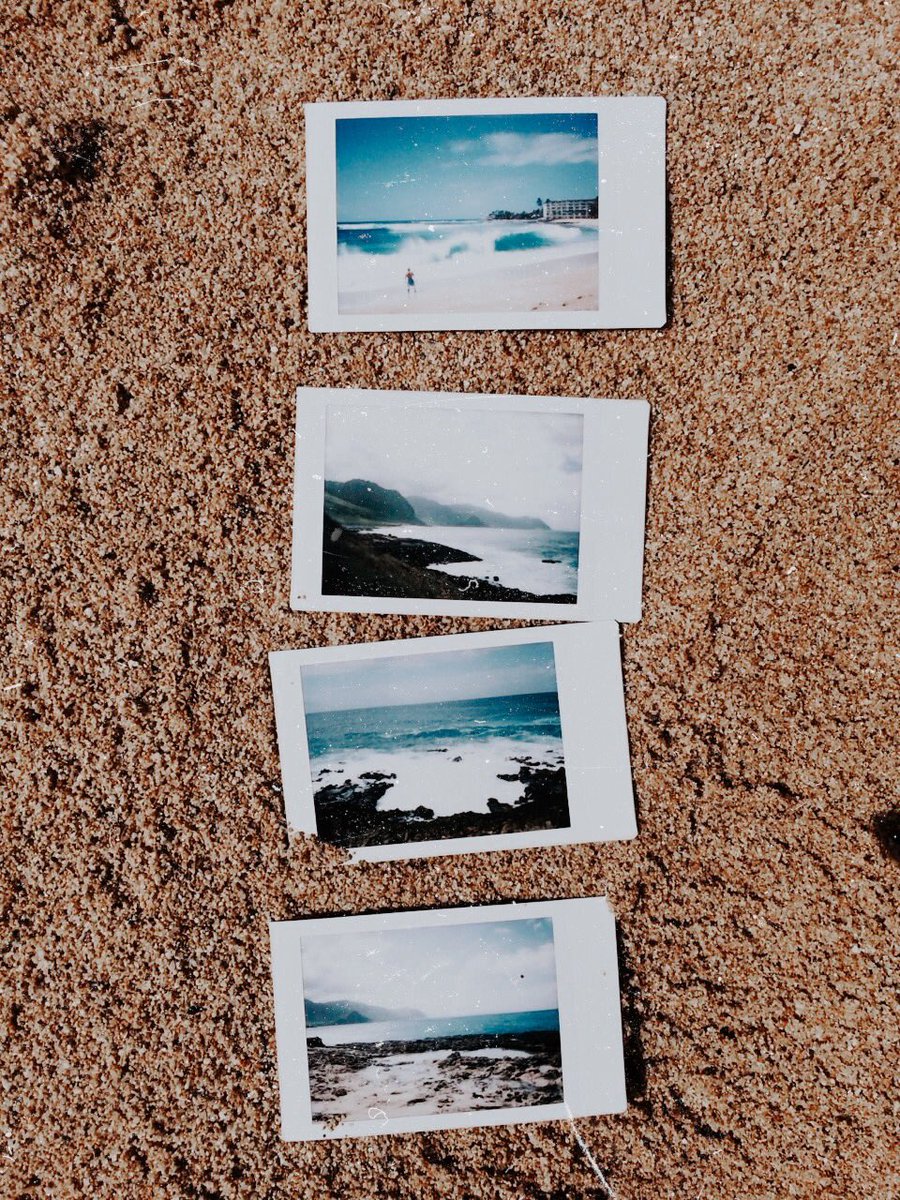
Instax WIDE
Пленочная камера instax WIDE 300 по форме напоминает цифровую зеркальную фотокамеру с большой ручкой, а кнопка спуска затвора и рычаг включения эргономично расположены на верхней части этой ручки. Он также использует кольцо вокруг объектива для управления системой зональной фокусировки. Два режима фокусировки с электроприводом — от 3,0 до 9,8 ‘и от 9,8’ до бесконечности. Выдержка составляет от 1/64 до 1/200 секунды, а управление экспозицией может быть установлено автоматически или отрегулировано с помощью регулировки компенсации экспозиции +/- 2.На ЖК-экране отображается счетчик экспозиции (количество оставшихся снимков), управление светлым-темным, режим заполняющей вспышки, а WIDE 300 также поставляется с адаптером для макросъемки.
Fujifilm INSTAX Wide 300 Мгновенная пленочная камераЗагрузка и съемка камер instax
Загрузить пленку в камеры instax почти так же просто. Никаких звездочек или катушек, никаких подборщиков или кнопок спуска. Просто откройте заднюю крышку камеры и вставьте в нее предварительно загруженный картридж с черной пленкой. Что ж, есть одна хитрость — убедитесь, что желтый язычок, отмеченный в углу картриджа с пленкой, совмещен с желтым выступом в камере камеры.Когда картридж с пленкой находится на месте, а не перекошено, закройте дверцу камеры для пленки и сделайте одну экспозицию, чтобы снять крышку пластиковой пленки, которая выталкивается из гнезда для пленки так же, как и пленка. После того, как крышка пленки будет выброшена, счетчик покажет 10 и обратный отсчет после каждой экспозиции, пока у вас не закончится пленка и вам потребуется перезагрузить. Помните, лучше не открывать заднюю часть камеры с пленкой, а с instax, даже если это прощено. Я открыл заднюю часть, даже прикоснулся к картриджу с пленкой, где написано: «Пальцы сюда нельзя заходить», и ничего плохого не произошло.[Примечание редактора: профессиональный фотограф закрытого типа. Не пытайтесь.]
Просто откройте заднюю крышку камеры и вставьте в нее предварительно загруженный картридж с черной пленкой. Что ж, есть одна хитрость — убедитесь, что желтый язычок, отмеченный в углу картриджа с пленкой, совмещен с желтым выступом в камере камеры.Когда картридж с пленкой находится на месте, а не перекошено, закройте дверцу камеры для пленки и сделайте одну экспозицию, чтобы снять крышку пластиковой пленки, которая выталкивается из гнезда для пленки так же, как и пленка. После того, как крышка пленки будет выброшена, счетчик покажет 10 и обратный отсчет после каждой экспозиции, пока у вас не закончится пленка и вам потребуется перезагрузить. Помните, лучше не открывать заднюю часть камеры с пленкой, а с instax, даже если это прощено. Я открыл заднюю часть, даже прикоснулся к картриджу с пленкой, где написано: «Пальцы сюда нельзя заходить», и ничего плохого не произошло.[Примечание редактора: профессиональный фотограф закрытого типа. Не пытайтесь.]
Съемка с помощью instax по замыслу очень проста.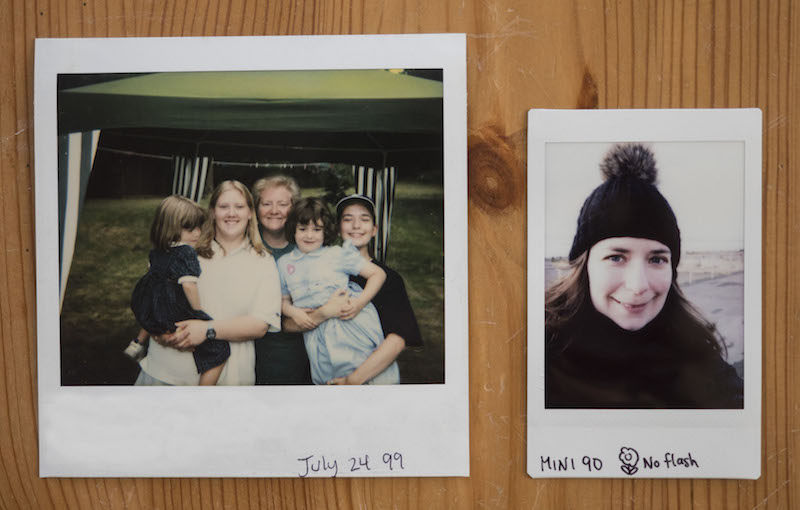 Да, некоторые модели дают вам некоторый контроль над экспозицией, вспышкой и фокусным расстоянием, но основная идея — навести и снимать. Как упоминалось выше, вам понадобится одна упаковка пленки, чтобы определить правильные настройки экспозиции, которые управляются широкими мазками независимо от модели камеры. Если вы привыкли только к цифровой фотографии, а пленка — это новые расходы, что ж, к сожалению, лучший способ узнать о возможностях instax — это метод проб и ошибок.Пристальный фокус — это долгожданный режим на некоторых моделях камер, который я рекомендую вам попробовать. Имейте в виду, что видоискатель не показывает точно, что именно обрамляет объектив, но разница не испортит впечатления. Диапазон фокусировки различается для разных моделей, но хорошее практическое правило заключается в том, что для наилучшей фокусировки, экспозиции и освещения вспышкой ваш главный объект должен находиться на расстоянии 2–8 футов от вас, а жирные цвета работают хорошо. Одно предостережение заключается в том, что, хотя некоторые из моделей немного крепче, чем другие, все они сделаны из пластика и сломаются при падении.
Да, некоторые модели дают вам некоторый контроль над экспозицией, вспышкой и фокусным расстоянием, но основная идея — навести и снимать. Как упоминалось выше, вам понадобится одна упаковка пленки, чтобы определить правильные настройки экспозиции, которые управляются широкими мазками независимо от модели камеры. Если вы привыкли только к цифровой фотографии, а пленка — это новые расходы, что ж, к сожалению, лучший способ узнать о возможностях instax — это метод проб и ошибок.Пристальный фокус — это долгожданный режим на некоторых моделях камер, который я рекомендую вам попробовать. Имейте в виду, что видоискатель не показывает точно, что именно обрамляет объектив, но разница не испортит впечатления. Диапазон фокусировки различается для разных моделей, но хорошее практическое правило заключается в том, что для наилучшей фокусировки, экспозиции и освещения вспышкой ваш главный объект должен находиться на расстоянии 2–8 футов от вас, а жирные цвета работают хорошо. Одно предостережение заключается в том, что, хотя некоторые из моделей немного крепче, чем другие, все они сделаны из пластика и сломаются при падении.
Принадлежности
Пожалуй, самый интересный аксессуар instax — это даже не камера как таковая, а портативный принтер, который создает распечатки instax из изображений со смартфона. Смартфон-принтер instax SHARE SP-2 работает через бесплатное приложение Fujifilm instax SHARE и позволяет создавать несколько копий изображений, изменять шаблоны, настраивать черно-белые изображения и цвета сепии, а также делиться ими в социальных сетях.
Fujifilm производит корпуса нестандартного цвета, соответствующие форме и цвету вашего mini 8.В этом футляре из искусственной кожи, получившем название Groovy Case, камера удерживается вертикально, а линза входит в изящную канавку, сделанную на заказ. Есть несколько сумок для переноски фотоаппаратов Fujifilm instax, в том числе сумка от Skutr с дизайном «пуховик» и отдельным отсеком для пленки. Fujifilm, Nifty и Skutr также предлагают несколько вариантов фотоальбомов для отображения ваших отпечатков.
И Fujifilm, и Holga продают набор фильтров для instax. Существует также объектив Fujifilm instax mini 7S Close-Up с зеркалом для селфи, и Holga также производит комплекты телеобъективов / широкоугольных объективов.Проверьте совместимость с вашей моделью instax.
Существует также объектив Fujifilm instax mini 7S Close-Up с зеркалом для селфи, и Holga также производит комплекты телеобъективов / широкоугольных объективов.Проверьте совместимость с вашей моделью instax.
Заключение
Как бы вы ни решили увеличить свой instax, эти камеры обеспечивают прекрасное сочетание удовольствий аналоговой фотографии и фотографии со смартфона, одновременно способствуя более дисциплинированному и более беззаботному подходу к медиуму. Поскольку вы ограничены конечным числом экспозиций на упаковку и оптическими возможностями, вам нужно сконцентрировать свои знания перед тем, как просто снимать, но вы все равно получаете почти мгновенную обратную связь и гашение, которое дает цифровая фотография.В качестве бонуса у вас есть коэффициент аналоговой совместимости, лучше, чем у смартфона, потому что он физический. И вы всегда можете сканировать и редактировать свои отпечатки в Photoshop!
В отличие от некоторых других опций мгновенной камеры, в instax используется относительно светосильная пленка, мало настроек и нет постэкспозиционных усилий; весь процесс проходит быстро и безболезненно. Как и к любому стилю фотографии, к этому можно подходить серьезно или небрежно, но, на мой взгляд, система instax позволяет подойти без беспокойства, принять свои ошибки, получить удовольствие от опыта и приветствовать политику ловли и выпуска — подарите портреты с друзьями и семьей, обменивайтесь ими, как коллекционными карточками, и показывайте свои снимки для всеобщего обозрения, возможно, стопками.
Как и к любому стилю фотографии, к этому можно подходить серьезно или небрежно, но, на мой взгляд, система instax позволяет подойти без беспокойства, принять свои ошибки, получить удовольствие от опыта и приветствовать политику ловли и выпуска — подарите портреты с друзьями и семьей, обменивайтесь ими, как коллекционными карточками, и показывайте свои снимки для всеобщего обозрения, возможно, стопками.
Fujifilm Instax Mini 8 советов и приемов для создания великолепных снимков — Poundit
Сохранять воспоминания с помощью Fujifilm Instax Mini 8 — это очень весело. Mini 8 понравится всем, кто любит все красивое и шикарное, от веселых пастельных тонов до причудливого дизайна Sanrio и Minion. В конце концов, кто устоит перед этой милой компактной игрушкой (и, конечно же, не менее восхитительной моделью Instax)?
Когда вы фотографируете с помощью Instax Mini 8, все больше волнует, как это получится.Но это еще и сложная часть использования мгновенной камеры.
Fujifilm Instax Mini 8 — это не обычная пленочная или цифровая камера. В отличие от обычных фотоаппаратов, мгновенная фотосъемка требует гораздо большей дисциплины и точности. Вы должны сделать это правильно с первого раза, потому что вы не можете просто снимать снова и снова. В противном случае вы получите размытые или темные снимки.
У вас новая камера Fujifilm Instax Mini 8 или скоро вы ее купите? Получите от этого максимум удовольствия и сделайте потрясающие снимки с помощью этих восьми советов и приемов.
1. Сделайте снимок внутри картинки
Вы видели какие-либо посты ваших друзей в Instagram, которые выглядят как фотография на фотографии? Вы также можете делать эти классные снимки в стиле Inception с камерой Fujifilm Instax!
Эта техника мгновенной фотосъемки лучше всего работает во время путешествий, поскольку вам нужны захватывающие пейзажи или архитектурные чудеса в качестве фона для снимка.
Просто сделайте снимок пейзажа и, когда фотография проявится, снова сделайте снимок, удерживая изображение поляроида.Еще лучше держите отпечаток Fujifilm Instax так, чтобы он подходил к фону, как если бы вы складываете две части пазла.
2. Держитесь на достаточном расстоянии от объекта
Будьте осторожны, не подходите слишком близко или слишком далеко от человека или объекта, которого вы фотографируете. Если вы снимаете слишком близко, камера не сможет сфокусироваться, и изображение получится размытым. Если вы окажетесь слишком далеко, вы упустите возможность сделать отличный снимок, потому что он получится черным.
Fujifilm Instax Mini 8 лучше всего работает, если вы находитесь на правильном расстоянии от объекта. Поскольку его встроенная вспышка имеет эффективный диапазон от 2 футов до 9 футов, вы можете получать фотографии Instax с правильной фокусировкой и яркостью, пока вы находитесь в этом диапазоне.
3. Поместите объект в центр реальной фотографии
Хотите знать, почему на фотографиях Instax не удается поместить объект в центр?
Видоискатель на Instax Mini 8 расположен в верхней левой части камеры, а не прямо над объективом.Вот почему полученные фотографии часто показывают объект в левой нижней части, даже если он выглядел в видоискателе по центру.
При съемке с помощью Fujifilm Instax Mini 8 найдите центр (обозначенный кружком), а затем слегка сдвиньте его вниз, прежде чем сделать снимок.
4. Держите Fujifilm Instax горизонтально для пейзажей и групповых снимков
При съемке камерой мгновенного действия люди сразу же держали ее вертикально. Однако это не единственный способ делать красивые снимки в Instax. Почему бы вам не попробовать сделать горизонтальные снимки?
Почему бы вам не попробовать сделать горизонтальные снимки?
Горизонтальная съемка камерой Fujifilm Instax идеально подходит для пейзажей, городских пейзажей и групп людей. Для более интересного эффекта вы даже можете держать камеру в наклонном положении во время съемки.
5. Меняйте углы
Выбирайте из коробки при съемке на Fujifilm Instax Mini 8! Вместо того, чтобы просто сразу запечатлеть моменты и сцены, попробуйте разные ракурсы, чтобы добавить глубины своим снимкам Polaroid.
Сфотографировать высокое строение? Увеличьте его высоту, стреляя с небольшого угла — наклонитесь или присядьте, если нужно! Вы не только получите отличный снимок, но и потренируете мышцы ног. 😉
6. Используйте естественное освещение
Как можно больше снимайте на открытом воздухе, а не в помещении, если вы используете камеру Fujifilm Instax. Например, фотографируя семью, друзей или коллег по работе, лучше делать это на улице.
Например, фотографируя семью, друзей или коллег по работе, лучше делать это на улице.
Таким образом, вы получите естественное освещение, которое часто приводит к великолепным фотографиям Instax.О, ваши испытуемые также получат свою дозу витамина D, развлекаясь во время фотоопераций в Instax.
7. Избегайте фотографирования Instax в зеркале
Зеркальные селфи — это круто, когда вы используете смартфон или любую цифровую камеру. Но иначе обстоит дело с камерой мгновенного действия, которая активирует вспышку в помещении. Когда вы снимаете в зеркало, ваши снимки будут темными.
Поэтому, прежде чем использовать Fujifilm Instax Mini 8, не следует делать снимки прямо в зеркале, окне, телевизоре или любой другой поверхности, отражающей свет.
8. Выберите правильную настройку яркости
instagram.com/p/BXqpABUh8Zw/» data-instgrm-version=»8″>Режимы вспышки Fujifilm Instax Mini 8 намного проще в использовании, чем ручной режим DSLR. Мгновенная камера автоматически рекомендует наилучшую настройку яркости для конкретного кадра, зажигая соответствующую лампу (в порядке от самого яркого до наименее яркого):
- В помещении, Ночь
- Облачно, Оттенок
- Солнечно, Небольшая облачность
- Солнечный и яркий
Для новичков лучше всего следовать рекомендуемой настройке яркости камеры Fujifilm Instax.Если вы используете другой режим, ваше изображение может получиться слишком темным. Поэтому, прежде чем делать снимок, поверните диск регулировки яркости в положение, рекомендованное камерой, отмеченное горящей лампой.
Но если вы уже какое-то время пользуетесь камерой Instax, вы можете выбрать предпочтительную настройку яркости, если вы хотите получить более яркое или темное изображение.
Например, если вы хотите получить более темную фотографию Instax для драматического эффекта, но камера рекомендует настройку «Облачно», вы можете проигнорировать ее и вместо этого просто поверните циферблат в режим «Солнечный». С другой стороны, если вы хотите, чтобы ваше изображение было намного ярче, выберите режим облачной вспышки.
С другой стороны, если вы хотите, чтобы ваше изображение было намного ярче, выберите режим облачной вспышки.
Наконец, вы можете установить камеру Fujifilm Instax в режим Hi-key, чтобы сделать ваши поляроидные снимки ярче и мягче.
Готовы делать отличные снимки на камеру Instax?
Запущенная на Филиппинах в 2013 году камера Fujifilm Instax Mini 8 стала предпочтительной камерой для фотографов, которые любят придавать своим снимкам изюминку.
Когда вы освоите новую камеру Fujifilm Instax, вы не получите ничего, кроме великолепных снимков, которые стоит показывать у себя дома.
Ищете лучшую мгновенную камеру для вас? Просмотрите нашу коллекцию камер Fujifilm Instax и найдите идеальную пару!
Сэкономьте еще больше по сниженной цене при заказе на Poundit.com! G и скидка 500 при минимальной покупке на сумму 5,000.

 Презент сразу же станет душевным и приобретет индивидуальность.
Презент сразу же станет душевным и приобретет индивидуальность. Сохраняйте сторис в блокнотах или красивой тетради. Все, что ваши подписчики видят в течение суток, можно хранить вечно. С помощью фото в стиле полароид можно сделать великолепный дневник, который ко всему же будет выгодно отличаться от стандартных детских альбомов. Фотодневник – классное решение для мамочек, которые фиксируют каждое событие в жизни своего малыша.
Сохраняйте сторис в блокнотах или красивой тетради. Все, что ваши подписчики видят в течение суток, можно хранить вечно. С помощью фото в стиле полароид можно сделать великолепный дневник, который ко всему же будет выгодно отличаться от стандартных детских альбомов. Фотодневник – классное решение для мамочек, которые фиксируют каждое событие в жизни своего малыша.
 Маленькие карточки или коллажи прекрасно подходят для таких целей.
Маленькие карточки или коллажи прекрасно подходят для таких целей.

 Установите звук для слайда: нажмите «Выбрать звук» > «Коллекция звуков» > «Камера 2». При необходимости пропишите момент начала воспроизведения аудиоэффекта.
Установите звук для слайда: нажмите «Выбрать звук» > «Коллекция звуков» > «Камера 2». При необходимости пропишите момент начала воспроизведения аудиоэффекта. Если разобрать его, то Polaroid — это просто особый тип пленки. Эти изображения известны тем, что имеют высокую точку черного, что означает, что самые темные части изображения не являются чисто черными, а более блеклыми.Чтобы управлять черной точкой и настраивать каждый из цветов, откройте панель «Кривые» в меню «Изображение»> «Коррекция». Вы также можете нажать ctrl или command + M. Вы можете увидеть, какой канал вы просматриваете, в верхней части окна. Для канала RGB вам нужно создать линию в виде галочки с плоской левой стороной, как на этом изображении. Щелкните в центральной точке предоставленной линии и затем перетащите крайний левый угол вверх. Это поднимет черную точку и «затемняет» самые темные части изображения, оставляя светлые части нетронутыми.Затем для каждого отдельного цветового канала сделайте небольшую S-образную кривую. Щелкните в центральной точке предоставленной линии и затем перетащите вверх или вниз по кривым. Это сделает цвета в одних областях более тусклыми, а в других — усилит их, имитируя внешний вид пленки.
Если разобрать его, то Polaroid — это просто особый тип пленки. Эти изображения известны тем, что имеют высокую точку черного, что означает, что самые темные части изображения не являются чисто черными, а более блеклыми.Чтобы управлять черной точкой и настраивать каждый из цветов, откройте панель «Кривые» в меню «Изображение»> «Коррекция». Вы также можете нажать ctrl или command + M. Вы можете увидеть, какой канал вы просматриваете, в верхней части окна. Для канала RGB вам нужно создать линию в виде галочки с плоской левой стороной, как на этом изображении. Щелкните в центральной точке предоставленной линии и затем перетащите крайний левый угол вверх. Это поднимет черную точку и «затемняет» самые темные части изображения, оставляя светлые части нетронутыми.Затем для каждого отдельного цветового канала сделайте небольшую S-образную кривую. Щелкните в центральной точке предоставленной линии и затем перетащите вверх или вниз по кривым. Это сделает цвета в одних областях более тусклыми, а в других — усилит их, имитируя внешний вид пленки.
 В этом поле поиграйте с суммой, пока она не станет тонкой, но заметной. По умолчанию зернистость Photoshop разноцветная. Если вам нравится более спокойный вид, щелкните поле «монохромный» внизу.
В этом поле поиграйте с суммой, пока она не станет тонкой, но заметной. По умолчанию зернистость Photoshop разноцветная. Если вам нравится более спокойный вид, щелкните поле «монохромный» внизу. И вот оно! Искусственный поляроид. Примечание. Если фон кажется вам неподлинным, вы также можете взять рамку Polaroid из Google Images или любого стандартного веб-сайта! Его можно найти на Adobe Stock. Вы можете перетащить его в Photoshop и поместить свое изображение в квадратную часть сверху.
И вот оно! Искусственный поляроид. Примечание. Если фон кажется вам неподлинным, вы также можете взять рамку Polaroid из Google Images или любого стандартного веб-сайта! Его можно найти на Adobe Stock. Вы можете перетащить его в Photoshop и поместить свое изображение в квадратную часть сверху.